Comprender el Dashboard
- Acceder al Dashboard
- Actividad - Datos
- Actividad - Nivel de servicio
- Actividad - Estado del agente
- Actividad - Snooze
- Actividad - Radio coach
- Actividad - Estándares de voz
- Actividad - Líneas directas
- Actividad - Meet
- Registros - Llamadas
- Registros - Datos
- Registros - Detalles de las llamadas
- Registros - Tipos de llamadas
- Registros - Llamadas salientes
- Registros - Llamadas perdidas
- Registros - Detalles de las llamadas (1)
- Registros - Detalles de las llamadas (2)
- Registros - Flujo de llamadas
- Registros de SMS
- Registros de SMS - Datos (1)
- Registros de SMS - Datos (2)
- Registros de Meet
- Registros de Meet - Datos (1)
- Registros de Meet - Datos (2)
- Exportar las estadísticas en formato JPG
- Estadísticas de llamadas - Datos
- Estadísticas de llamadas - Gestión de llamadas
- Estadísticas de llamadas - History
- Estadísticas de llamadas - Heatmap
- Estadísticas de llamadas - Leaderboard del IVR (1)
- Estadísticas de llamadas - Leaderboard del IVR (2)
- Filtros de llamadas
- Filtros de llamadas - País
- Filtros de llamadas - Tipos de llamadas
- Filtros de llamadas - Filtros avanzados, tipo de duración y etiquetas
- Filtros de llamadas - Centralitas
- Filtros de llamadas - Centralitas / Llamadas perdidas
- Estadísticas de SMS - Datos
- Estadísticas de SMS - History
- Estadísticas de SMS - Heatmap
- Estadísticas de SMS - Leaderboard
- Filtros de SMS
- Estadísticas de Meet - Datos
- Estadísticas de Meet - Leaderboard
- Filtros de Meet
- Filtros de Meet - Opción «Personalizar»
- Estadísticas - Omnicanal
- Estadísticas omnicanal - History
- Estadísticas omnicanal - Heatmap
- Estadísticas omnicanal - Leaderboard
- Filtros omnicanal
- Estadísticas de etiquetas
- Filtros de etiquetas
- Filtros de etiquetas - Filtros avanzados, tipo de duración y etiquetas
- Estadísticas de encuestas
- Estadísticas de encuestas - History
- Filtros de encuestas
- Estadísticas de snooze
- Filtros de snooze
- Estadísticas de los llamantes
- Análisis geográfico
Enviar campañas de SMS
- Configurar el acceso a la función «Campañas de SMS» (1)
- Configurar el acceso a la función «Campañas de SMS» (2)
- Enviar una campaña de SMS
Lanzar campañas de llamadas
- Configurar el acceso a la función
- Crear una lista de llamadas (1)
- Crear una lista de llamadas (2)
- Añadir los números
- Lanzar campañas
Enviar una campaña de mensajes de voz
- Configurar el acceso a la función
- Lanzar una campaña de mensajes de voz
Comprender el Dashboard
Acceder al Dashboard
O bien
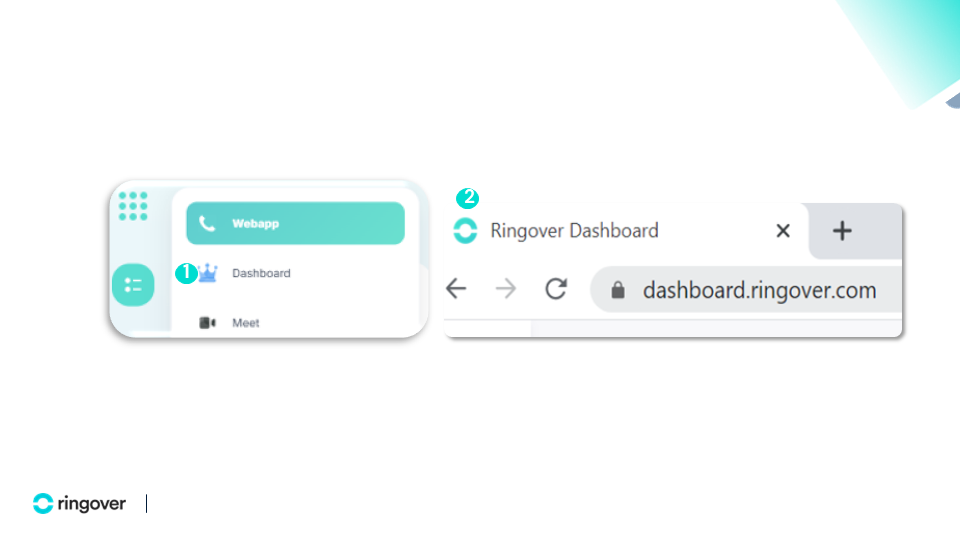
Comprender el Dashboard
Actividad - Datos
business advancedAccede al Dashboard.
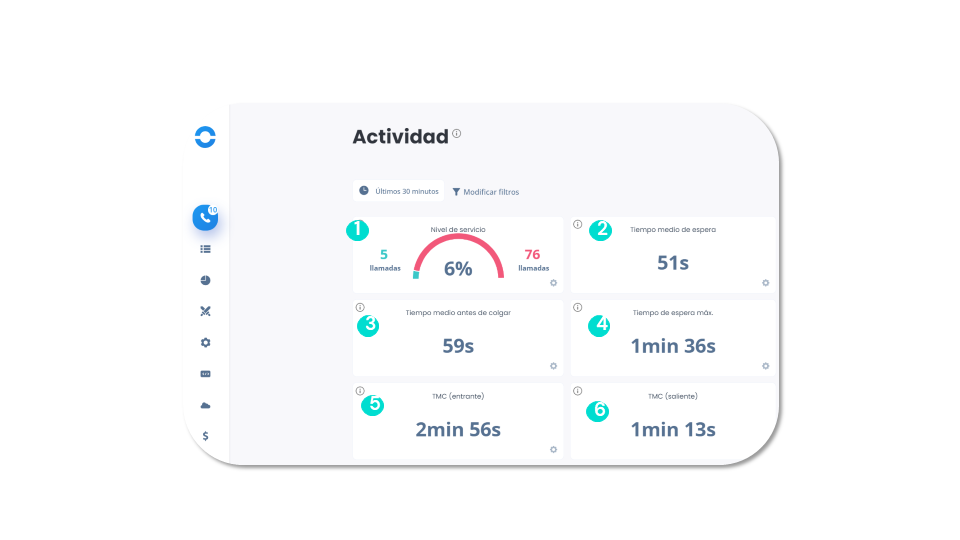
Comprender el Dashboard
Actividad - Nivel de servicio
business advancedPuedes configurar alertas de color para cada indicador. Esto te permitirá visualizar tu rendimiento en tiempo real :
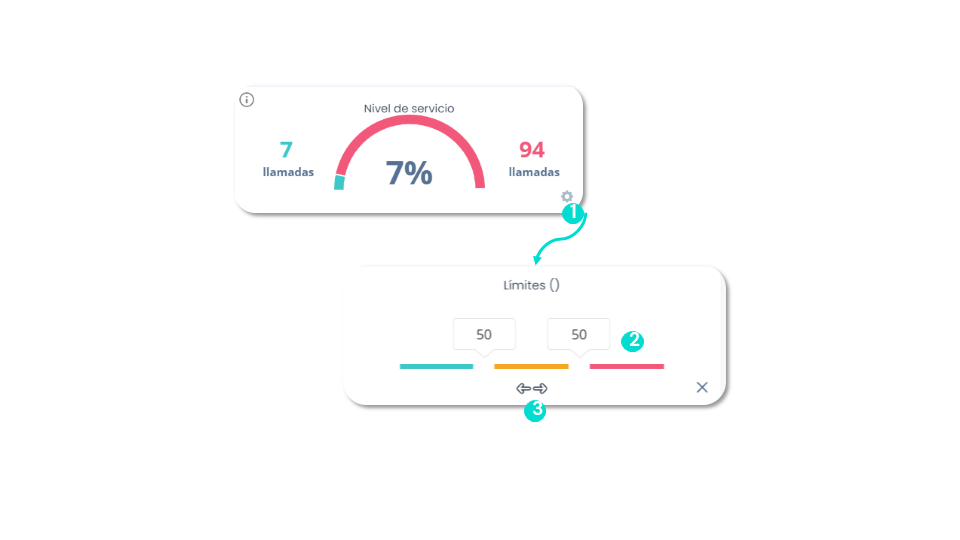
Comprender el Dashboard
Actividad - Estado del agente
business advancedLa columna de la izquierda muestra los usuarios disponibles y con una llamada en curso, así como el dispositivo que están utilizando.
La columna de la derecha muestra los usuarios que están desconectados o en «Snooze», y por qué no están disponibles.
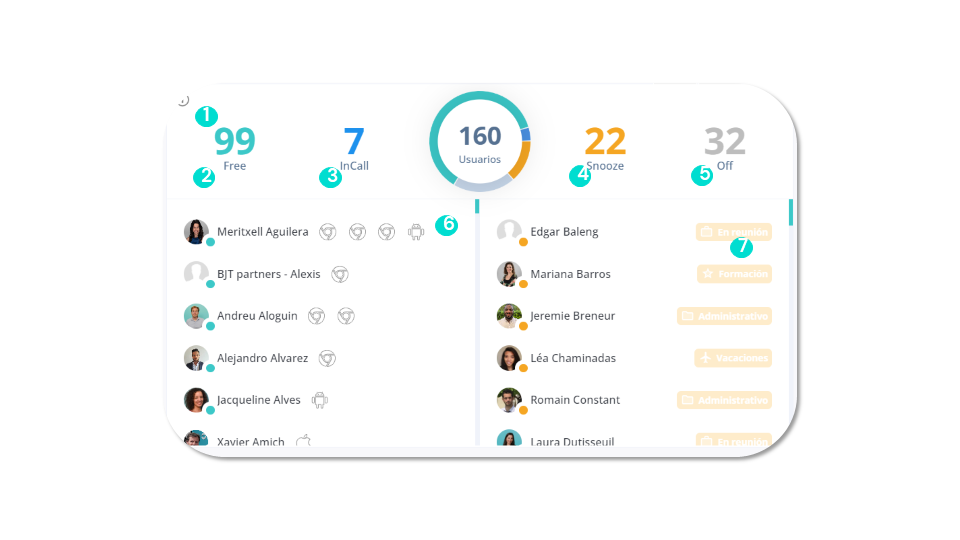
Comprender el Dashboard
Actividad - Snooze
business advancedCon la función «Snooze» los agentes pueden dejar de estar disponibles e indicar que no desean ser molestados. Puedes gestionar su disponibilidad según tus necesidades.
Consejo : Si también tienes acceso «Técnico», puedes hacer clic en el usuario para ponerle en modo «Snooze» desde su configuración.
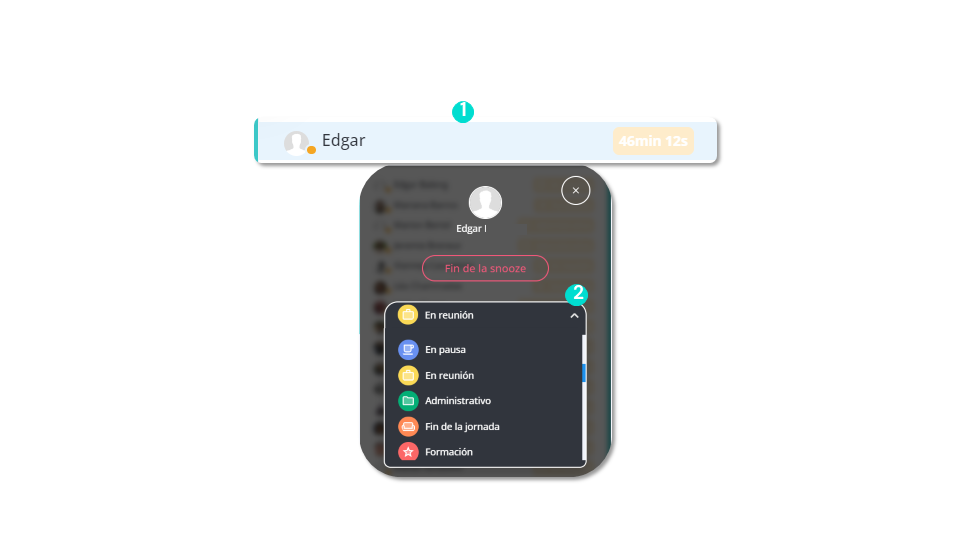
Comprender el Dashboard
Actividad - Radio coach
business advancedEsta función te permite escuchar aleatoriamente de forma continua y discreta las llamadas en curso de tus empleados sin interrumpirlas.
Requisitos previos : Debes tener una cuenta de administrador.
Podrás ver :
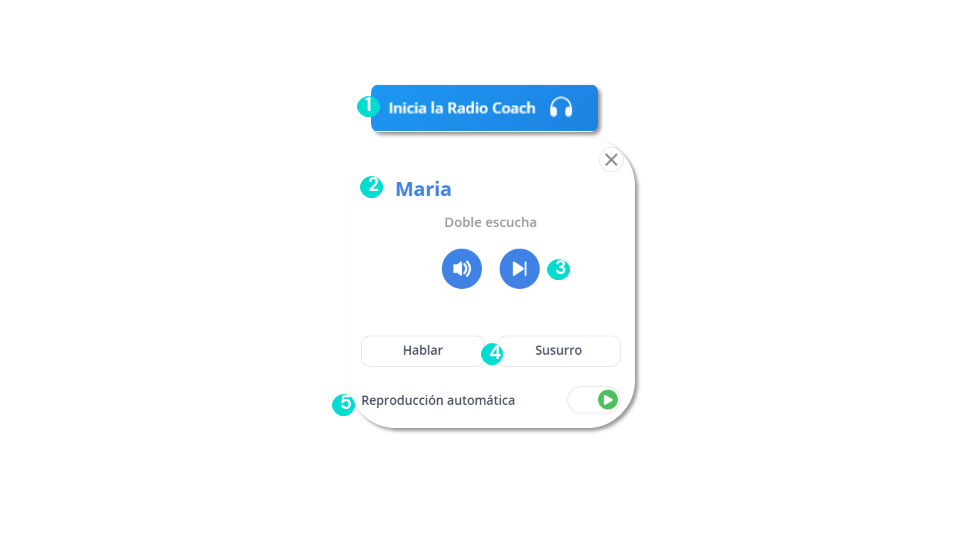
Comprender el Dashboard
Actividad - Estándares de voz
business advancedPasando el ratón sobre una llamada, también puedes :
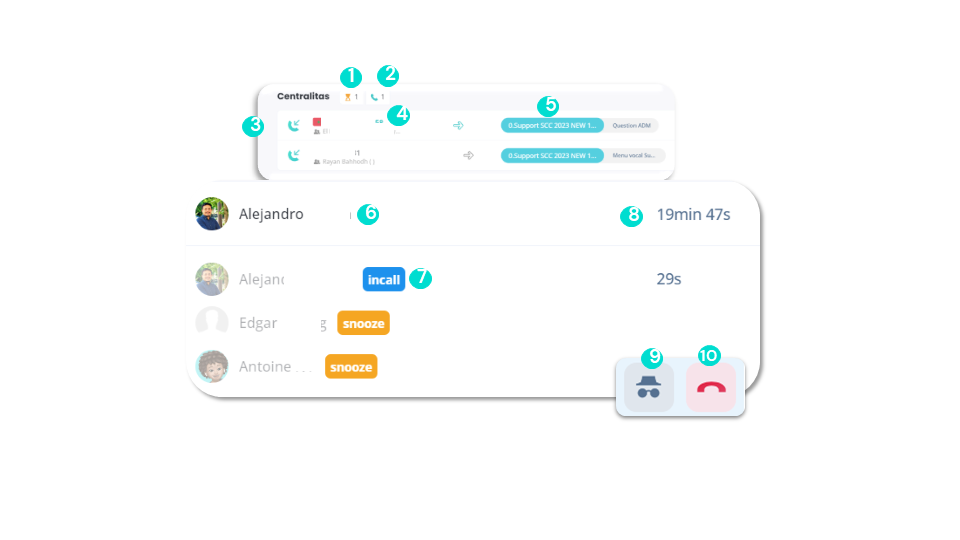
Comprender el Dashboard
Actividad - Líneas directas
business advancedLas líneas directas son las llamadas directas.

Comprender el Dashboard
Actividad - Meet
business advancedEn la sección de actividad del Dashboard, puedes ver qué llamadas están en Meet. En la pantalla se muestra :
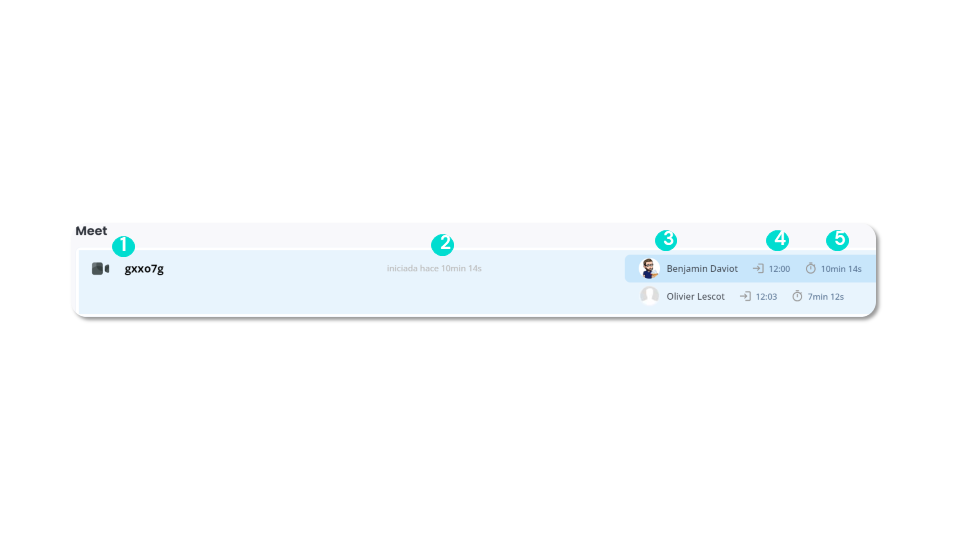
Comprender el Dashboard
Registros - Llamadas
smart business advancedDesde los registros de llamadas, puedes :
- Ver todas las llamadas salientes, entrantes y perdidas.
- Acceder a tus grabaciones, escucharlas y descargarlas.
- Utilizar los filtros para comparar el rendimiento telefónico a lo largo del tiempo y por agente.
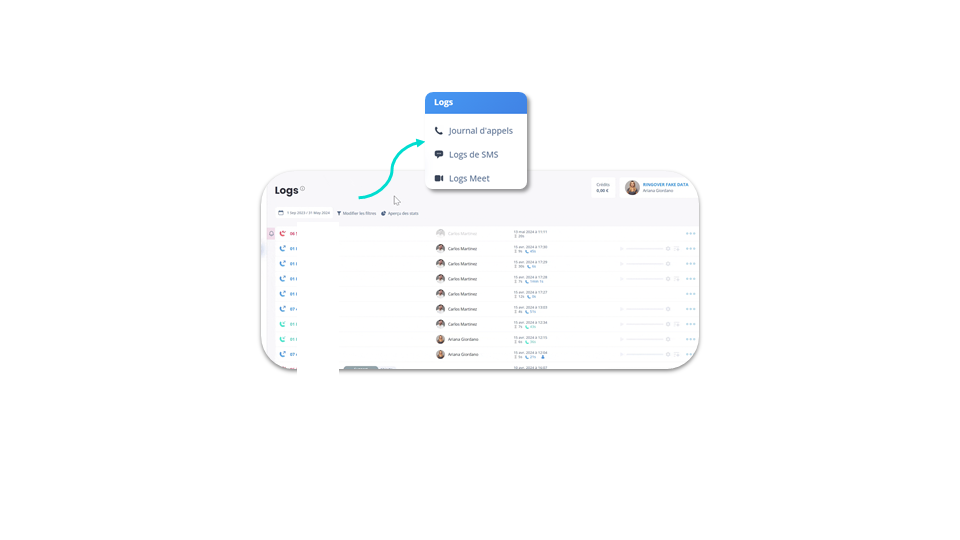
Comprender el Dashboard
Registros - Datos
smart business advanced- Entrante
- Saliente
- Perdida
- Mensajería
- Llamada sin ninguna tecla seleccionada
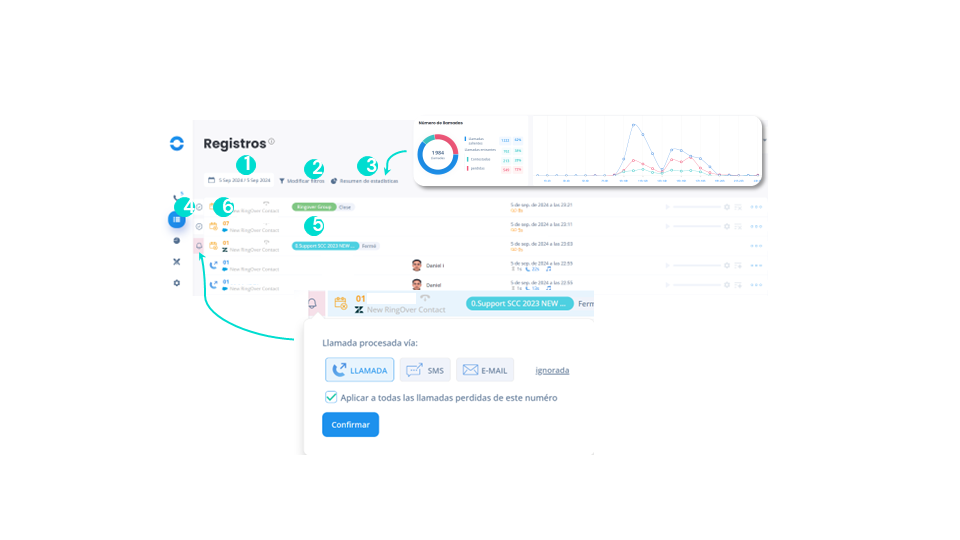
Comprender el Dashboard
Registros - Detalles de las llamadas
smart business advancedTendrás la posibilidad de :
En los detalles de la llamada, puedes :
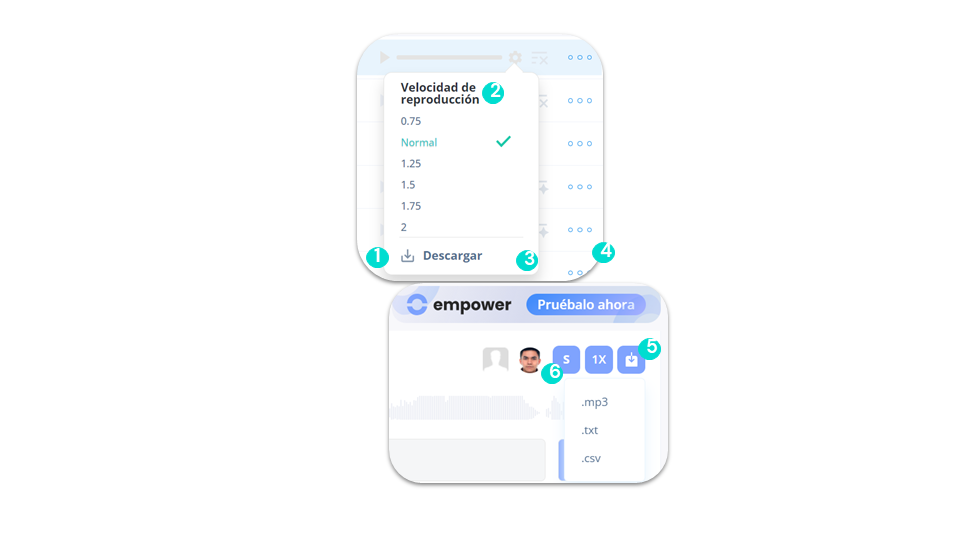
Comprender el Dashboard
Registros - Tipos de llamadas
smart business advancedLos registros son todo el historial de llamadas realizadas, atendidas y perdidas. Hay varios tipos de llamadas :
Llamadas entrantes
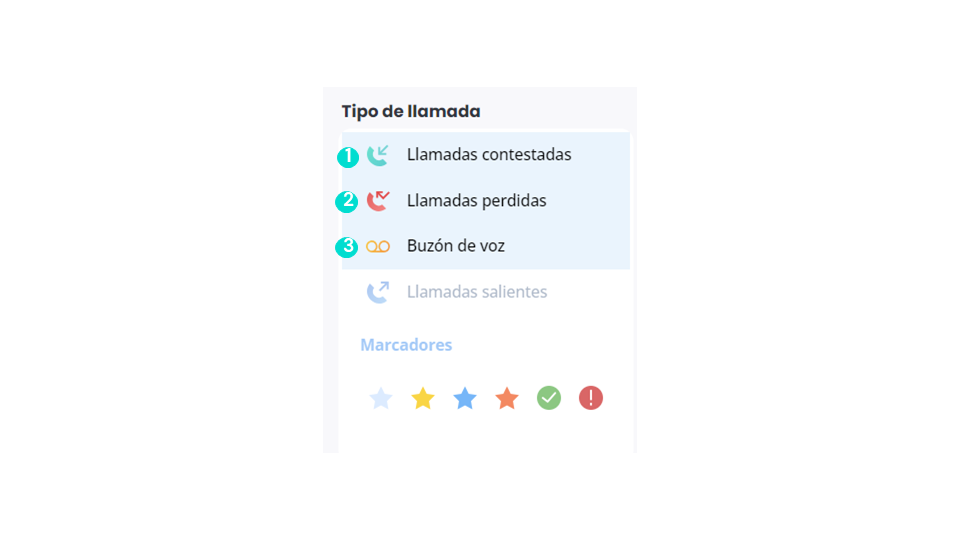
Comprender el Dashboard
Registros - Llamadas salientes
smart business advancedLlamadas salientes : Son llamadas que se han completado con éxito, es decir, que se han establecido y finalizado con una conexión entre el llamante y el destinatario.
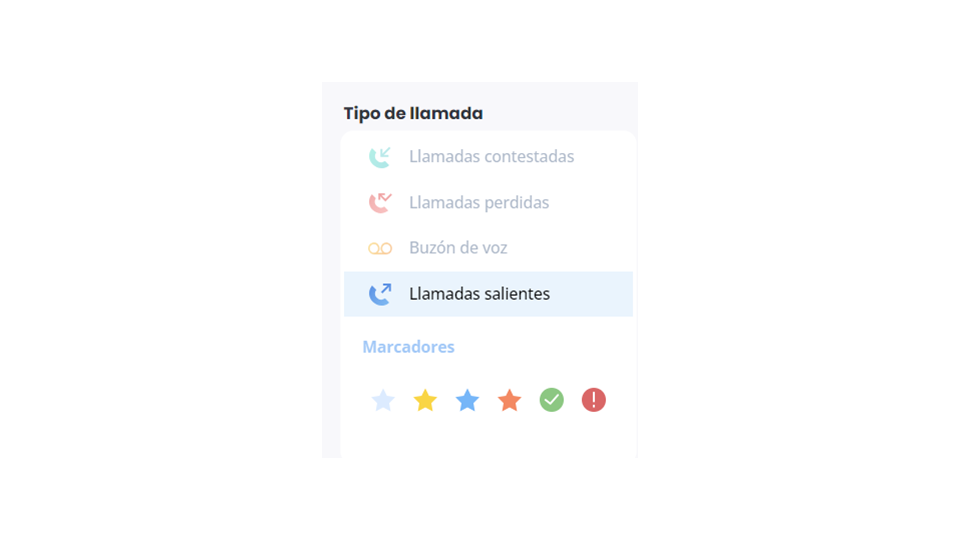
Comprender el Dashboard
Registros - Llamadas perdidas
smart business advancedLas llamadas perdidas sin procesar se representan con el icono de una campana a la izquierda de los registros de llamadas. Este icono aparece junto a una llamada perdida para que puedas ver directamente qué llamadas perdidas hay que procesar.
Procesar las llamadas perdidas
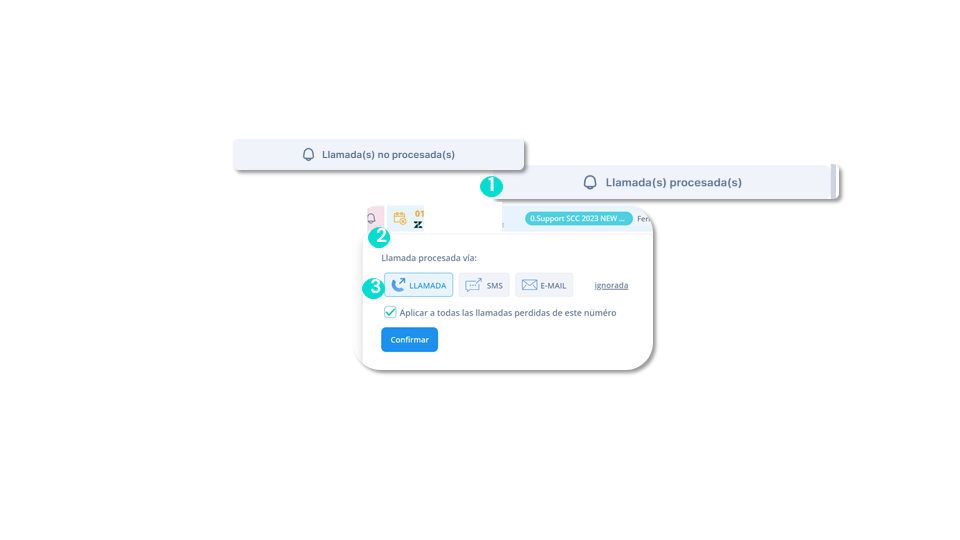
Comprender el Dashboard
Registros - Detalles de las llamadas (1)
smart business advanced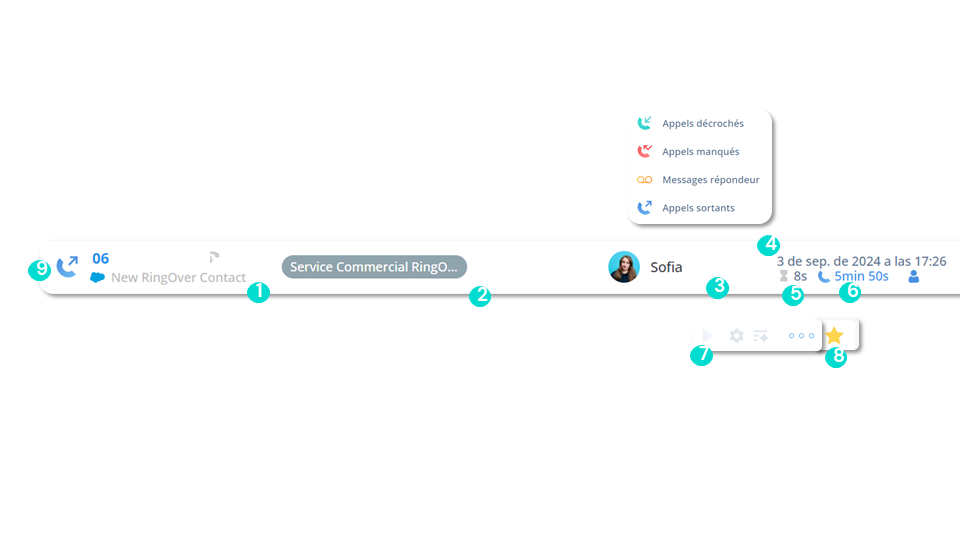
Comprender el Dashboard
Registros - Detalles de las llamadas (2)
smart business advancedConsulta los detalles de una llamada haciendo clic en los 3 puntos situados a la derecha.
Puedes ver una serie de informaciones :
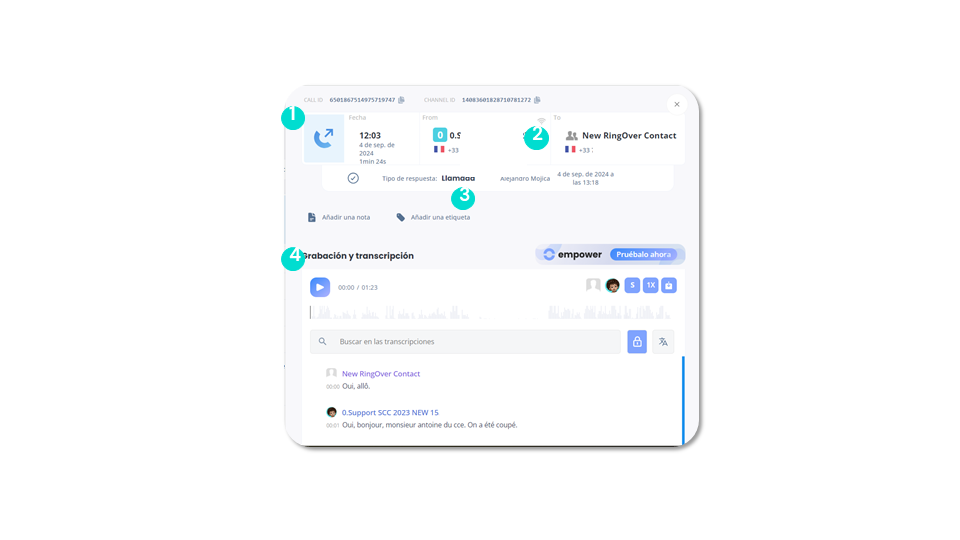
Comprender el Dashboard
Registros - Flujo de llamadas
smart business advancedEn el flujo de llamadas, puedes ver :
- ANSWERED : Llamada contestada por el usuario.
- NO_ANSWER : Llamada perdida, ningún agente la ha atendido.
- NOT_CONNECTED : Llamada perdida, recibida mientras el agente estaba desconectado.
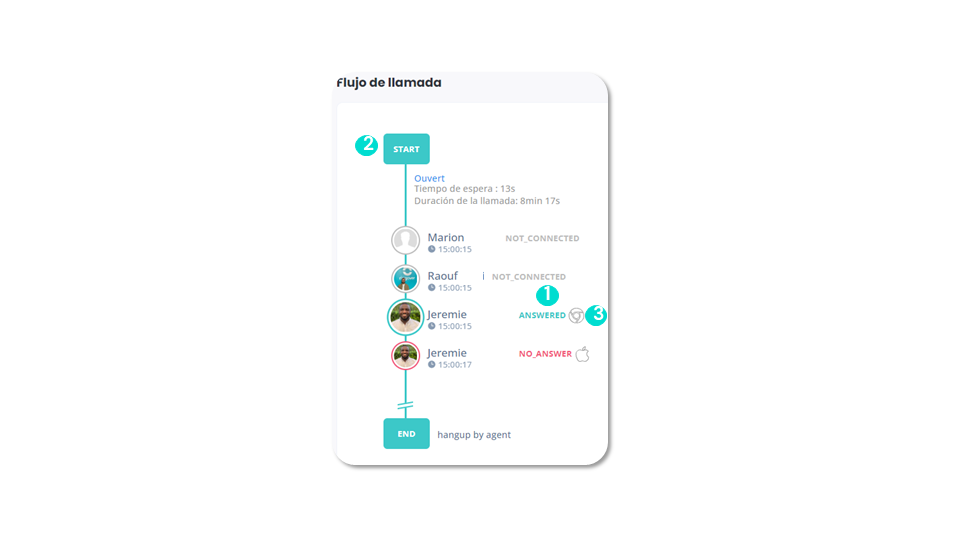
Comprender el Dashboard
Registros de SMS
business advancedDesde los registros de SMS puedes acceder a todo el historial de mensajes recibidos y enviados.
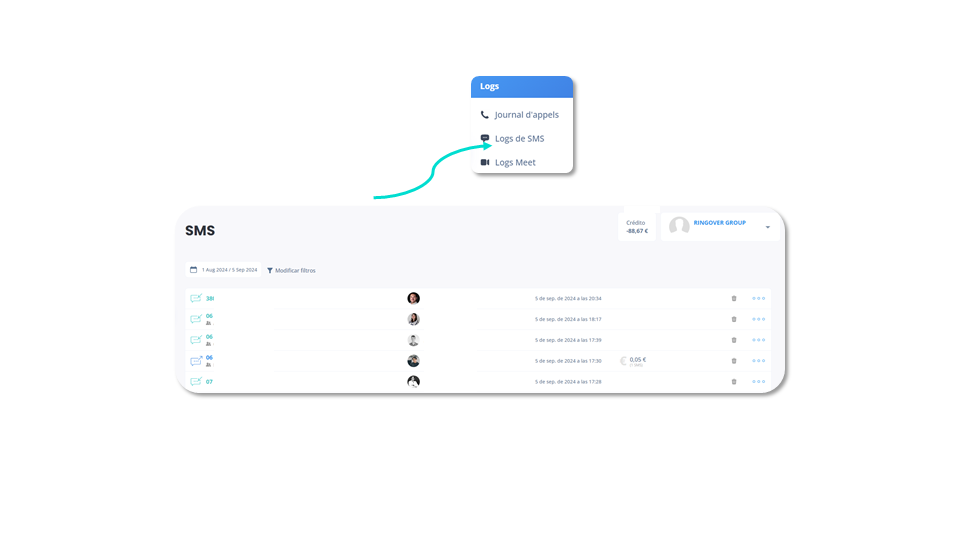
Para más información, visita nuestro centro de ayuda: Comprender y controlar el consumo de Mensajes SMS
Comprender el Dashboard
Registros de SMS - Datos (1)
business advancedDesde los Registros de SMS, puedes :
- Entrante.
- Saliente.
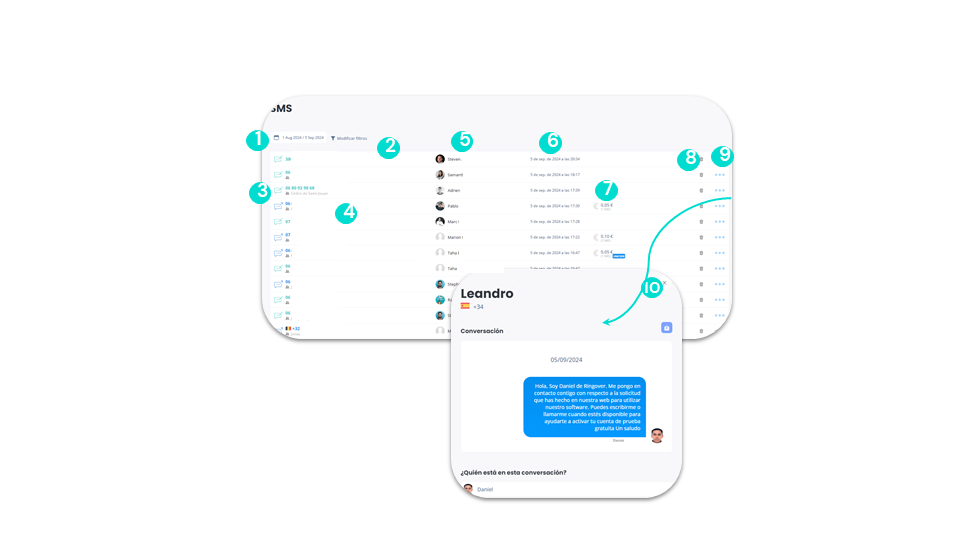
Comprender el Dashboard
Registros de SMS - Datos (2)
business advancedPuedes permitir a los usuarios que escriban y reciban mensajes SMS colaborativos. Asegúrate de que tienes al menos un número de móvil disponible en la sección «Números» en la configuración. Si no tienes, añade uno.
- Si el icono es gris claro: solo podrá leerlos.
- Si el icono es gris oscuro: podrá enviar SMS.
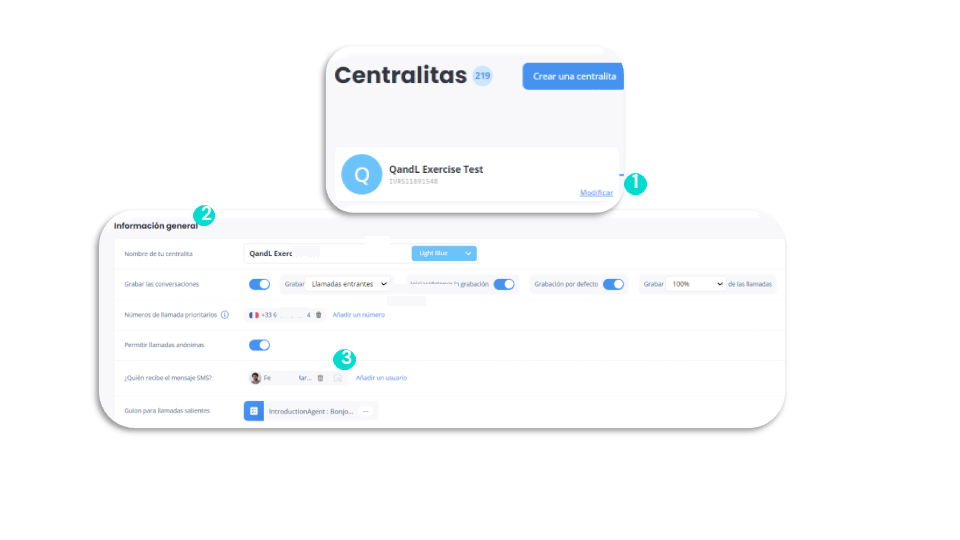
Comprender el Dashboard
Registros de Meet
business advancedDesde tus registros de Meet, encontrará todo el historial de tus videoconferencias.
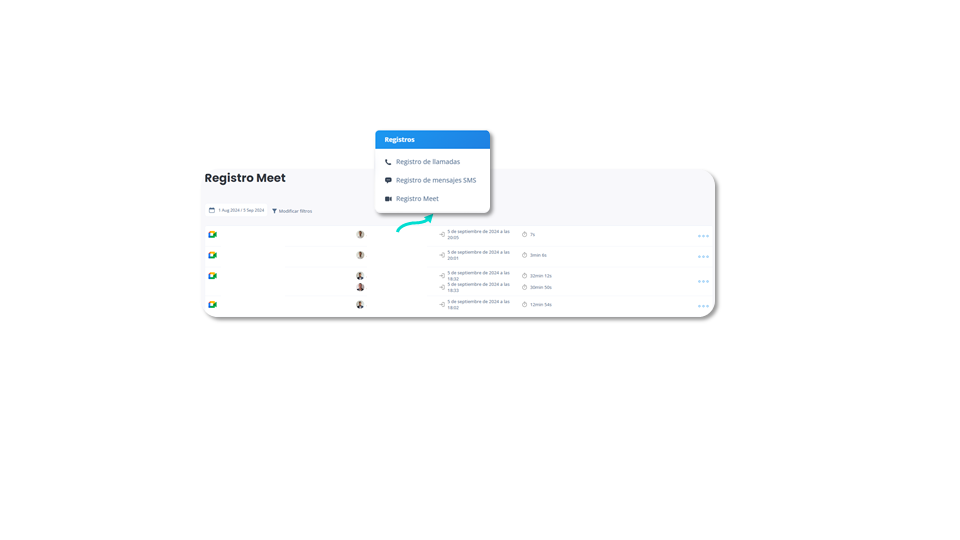
Comprender el Dashboard
Registros de Meet - Datos (1)
business advancedDesde los Registros de Meet, puedes :
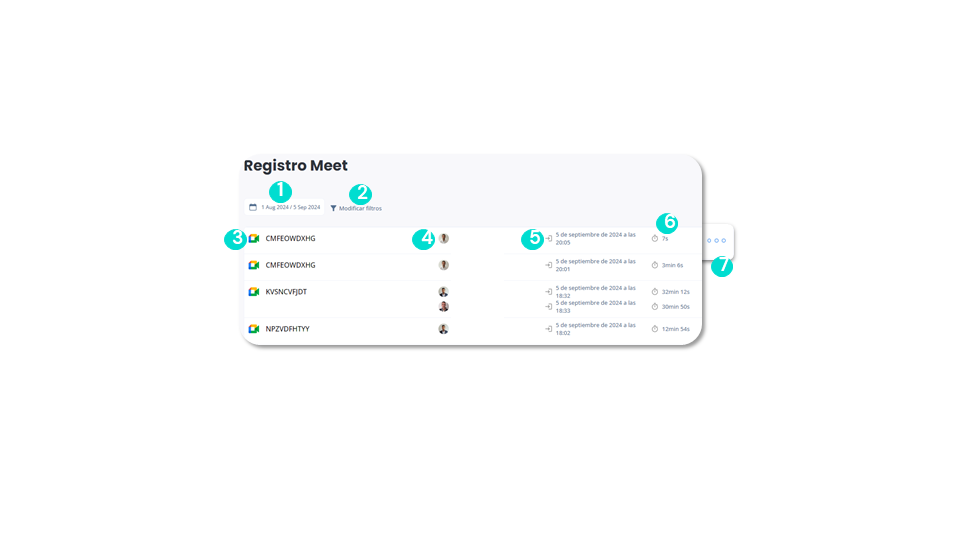
Comprender el Dashboard
Registros de Meet - Datos (2)
business advanced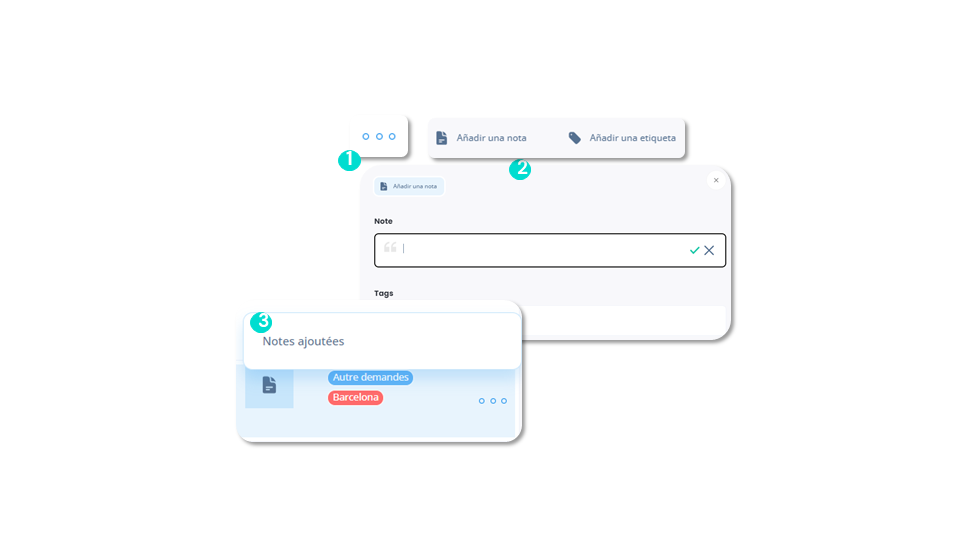
Comprender el Dashboard
Exportar las estadísticas en formato JPG
advancedLas estadísticas de llamadas ahora se pueden exportar en formato de imagen.
Los filtros incluyen :
- Selector de fecha para seleccionar la frecuencia.
- Posibilidad de elegir la frecuencia (diaria, semanal, mensual).
- Envío del informe al usuario que lo solicitó.
- Los usuarios pueden darse de baja de una suscripción anterior.
Para activar estos informes:
- Haz clic en «Editar filtros».
- Haz clic en «Tus filtros».
- Haz clic en el icono de «correo» junto al filtro guardado para el que desea activar los informes.
Nota: Para que esta opción esté disponible, tu filtro debe contener los criterios «ayer», «semana pasada» o «mes pasado».
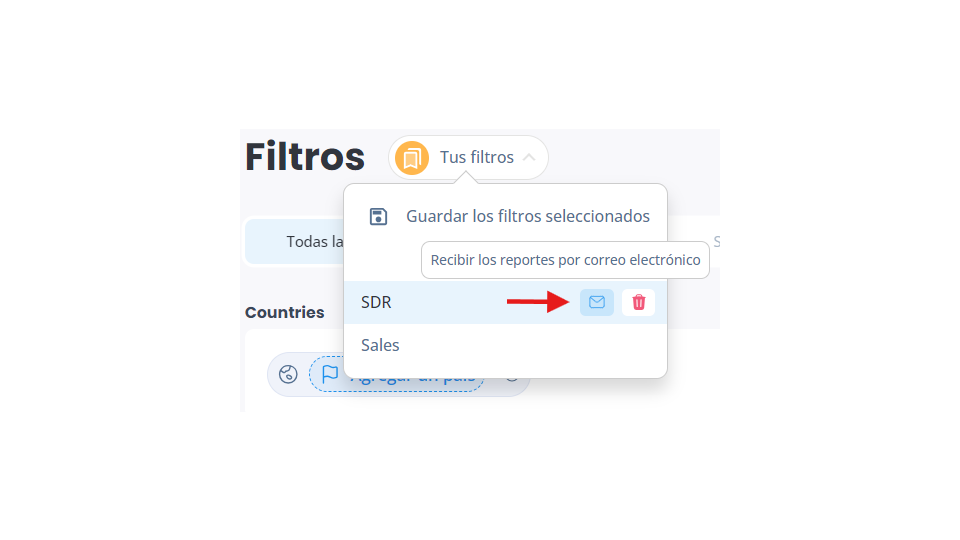
Comprender el Dashboard
Estadísticas de llamadas - Datos
business advancedEn las estadísticas de llamadas, encontrarás :
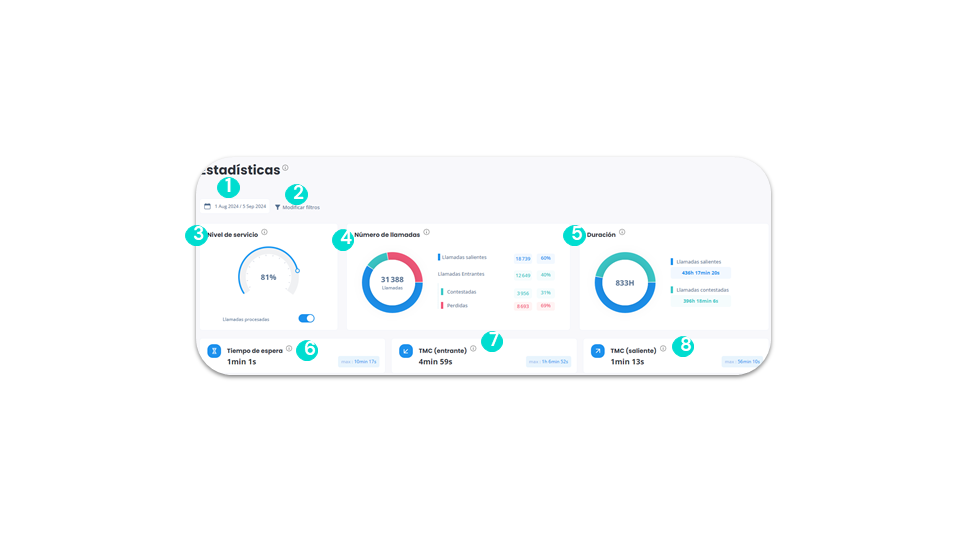
Comprender el Dashboard
Estadísticas de llamadas - Gestión de llamadas
business advancedEn las estadísticas de llamadas también se incluyen :
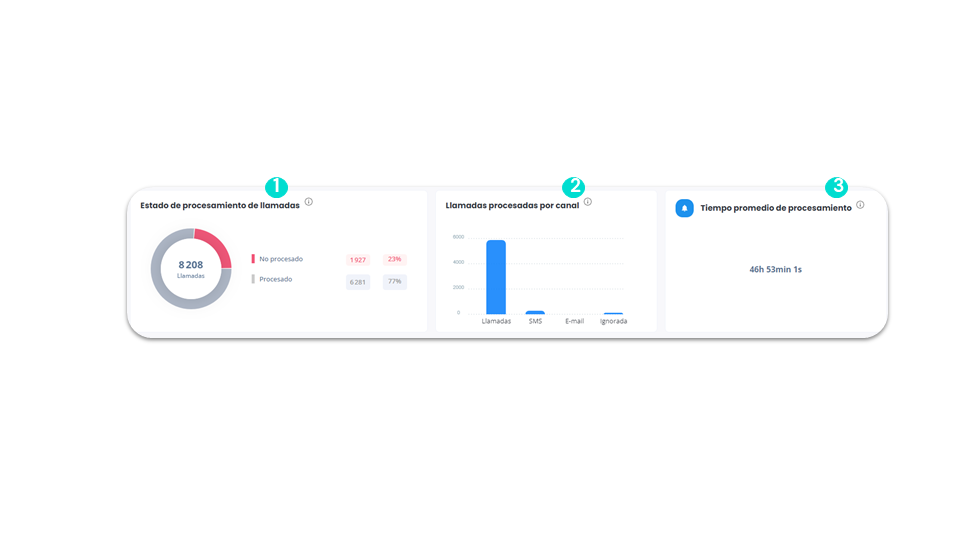
Comprender el Dashboard
Estadísticas de llamadas - History
business advanced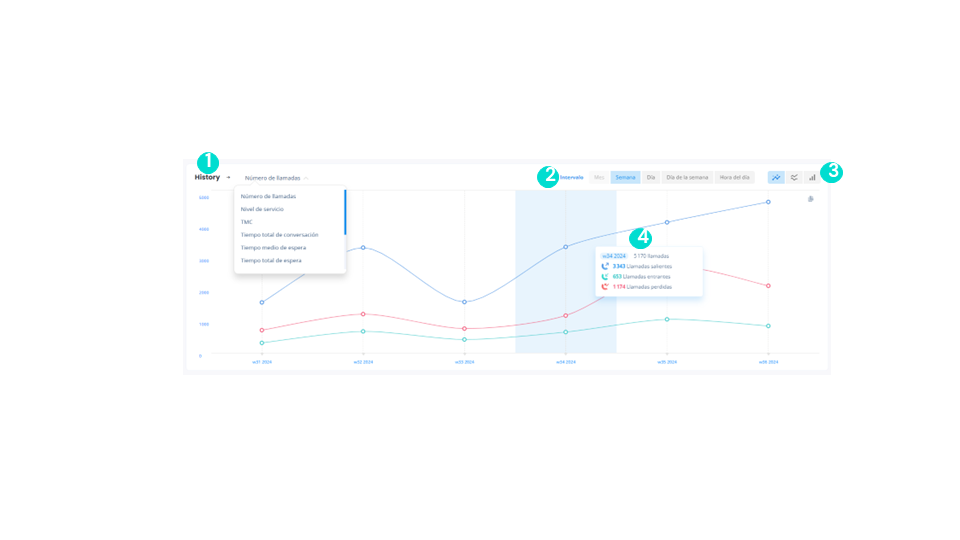
Comprender el Dashboard
Estadísticas de llamadas - Heatmap
business advancedEl «Mapa de calor» es una función que te permite ver de un vistazo los niveles de actividad y servicio hora a hora a lo largo de la semana.
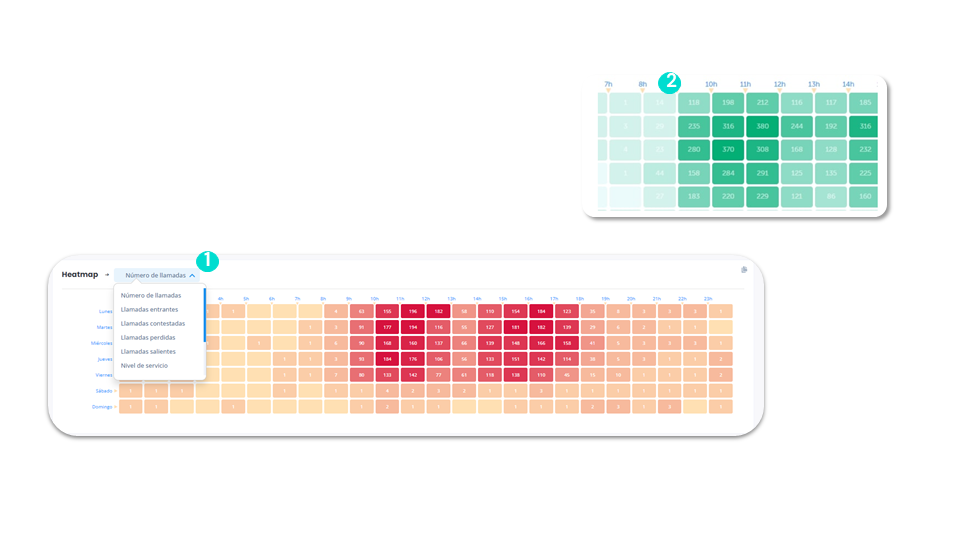
Comprender el Dashboard
Estadísticas de llamadas - Leaderboard del IVR (1)
business advancedA continuación se explica cómo interpretar las estadísticas de llamadas de los usuarios conectados a tus centralitas.
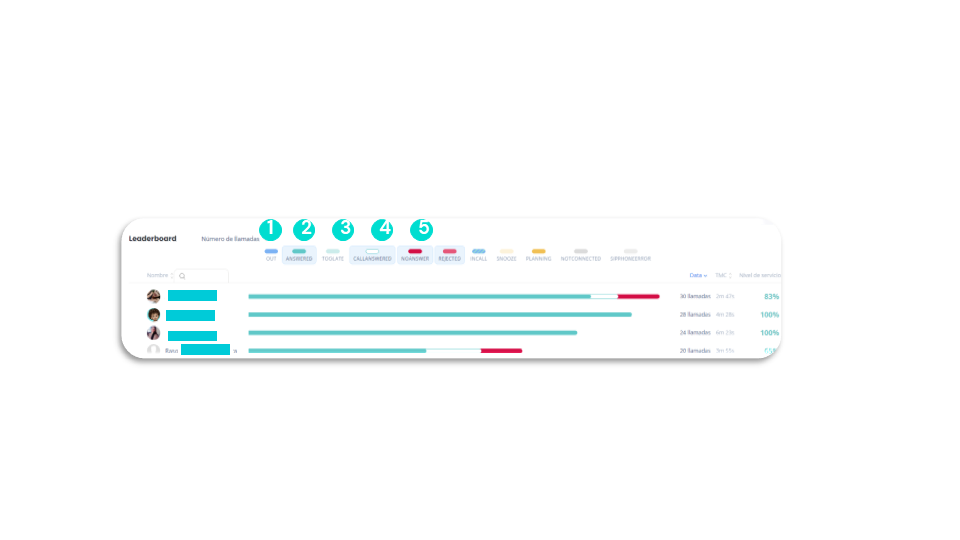
Comprender el Dashboard
Estadísticas de llamadas - Leaderboard del IVR (2)
business advanced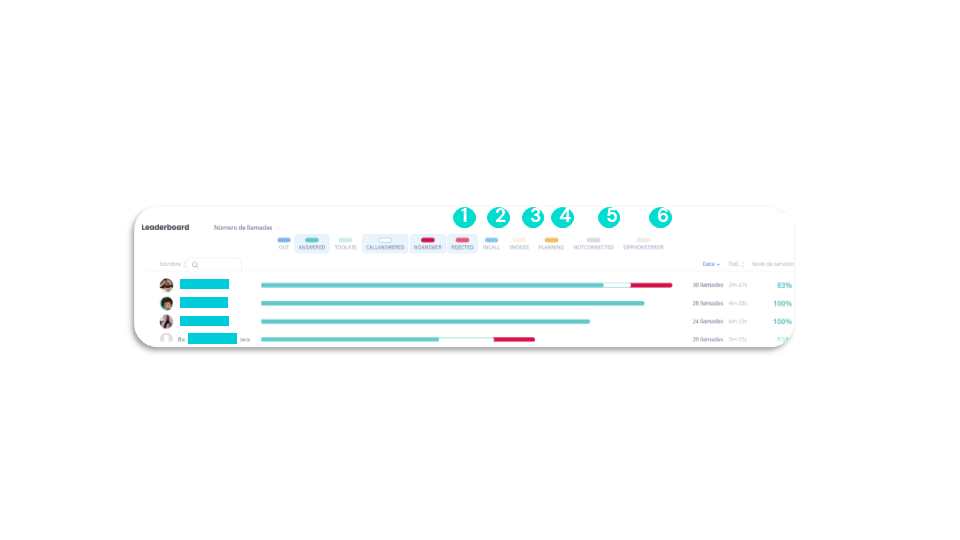
Comprender el Dashboard
Filtros de llamadas
smart business advancedFiltrar los datos de las llamadas :
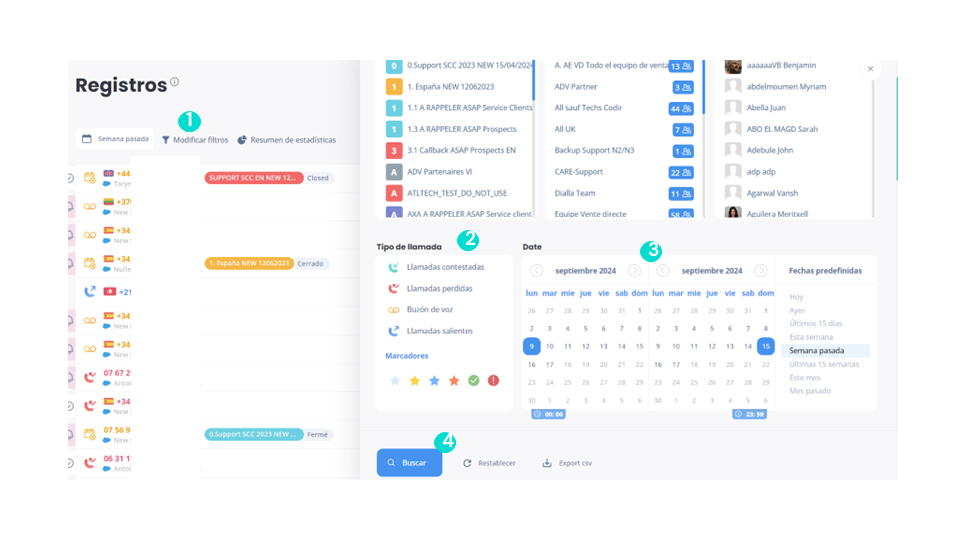
Comprender el Dashboard
Filtros de llamadas - País
smart business advancedPuedes filtrar por país.
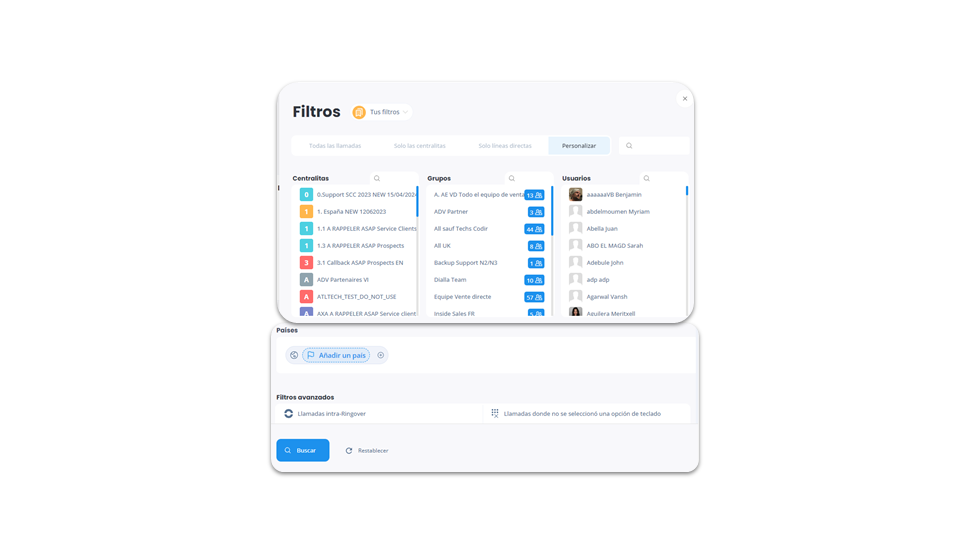
Comprender el Dashboard
Filtros de llamadas - Tipos de llamadas
smart business advancedPuedes elegir qué tipo de llamada mostrar :
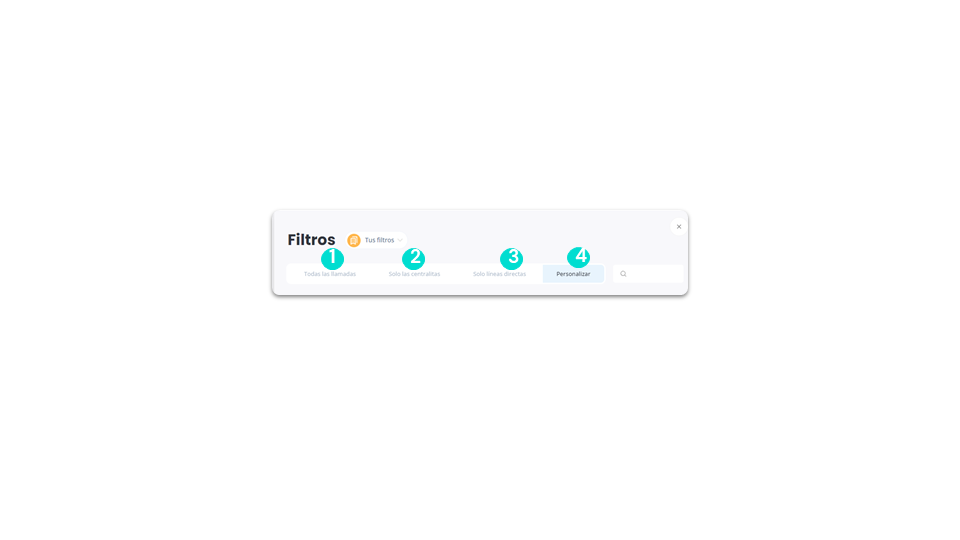
Comprender el Dashboard
Filtros de llamadas - Filtros avanzados, tipo de duración y etiquetas
smart business advancedAñade filtros :
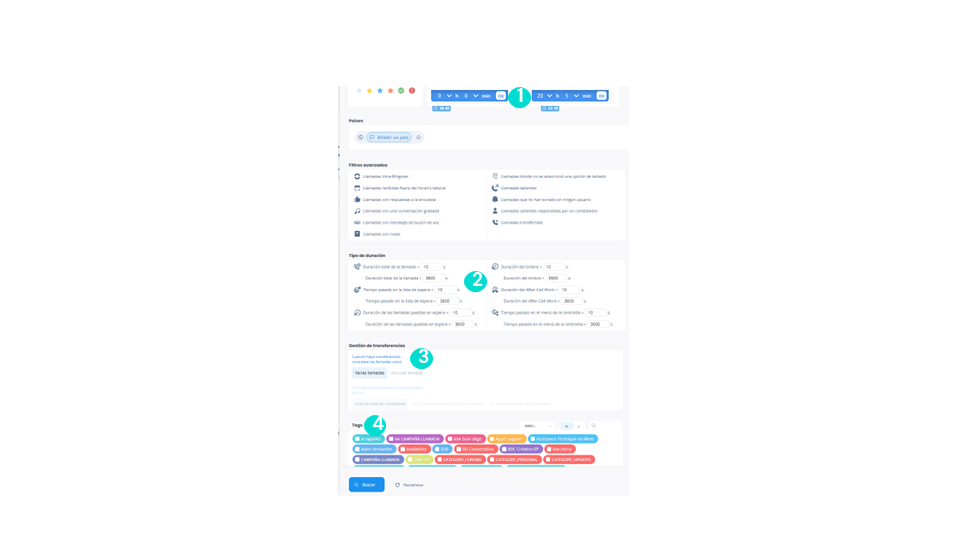
Comprender el Dashboard
Filtros de llamadas - Centralitas
business advancedTambién puedes refinar la búsqueda por centralita.
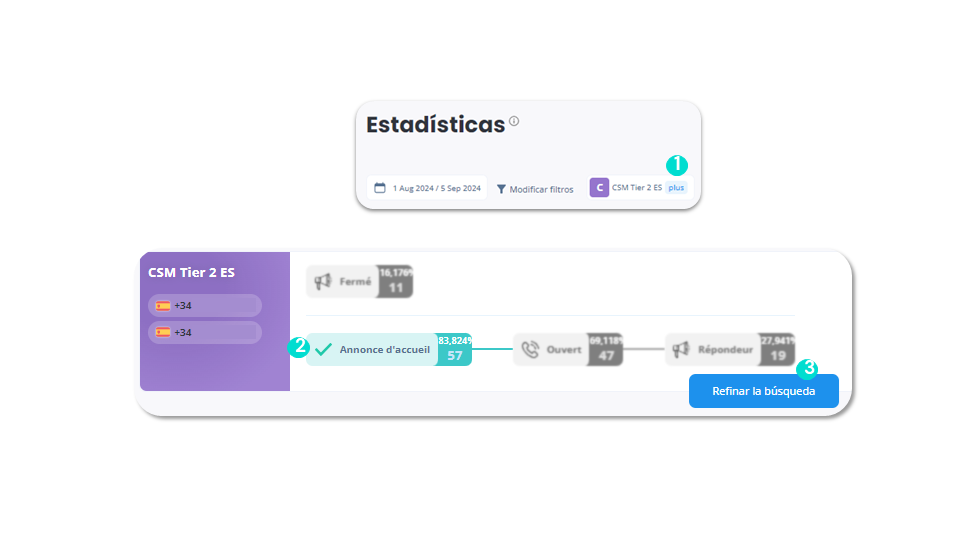
Comprender el Dashboard
Filtros de llamadas - Centralitas / Llamadas perdidas
business advancedSi eliges mostrar solo los datos de llamadas de una centralita, se mostrarán tres tipos de datos adicionales.
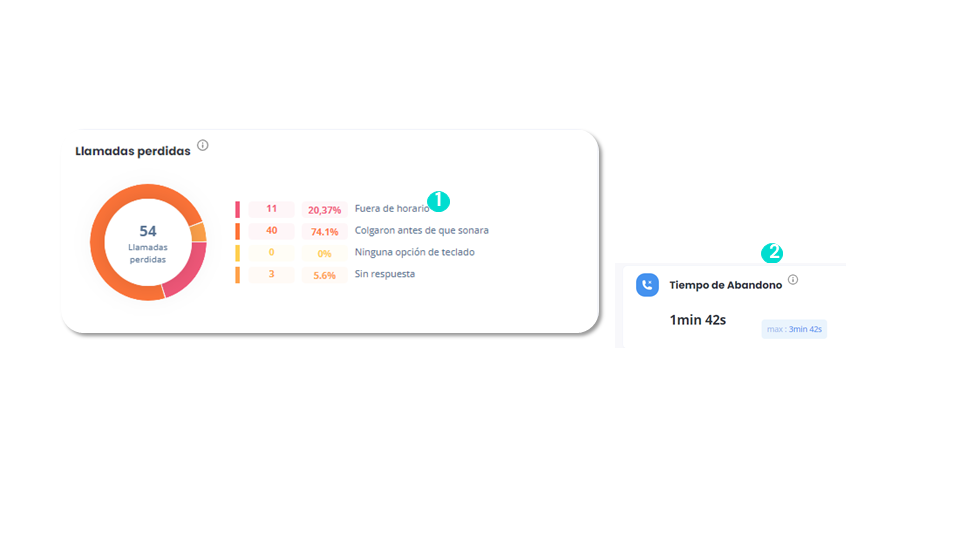
Comprender el Dashboard
Estadísticas de SMS - Datos
business advancedEstas son las estadísticas de SMS que puedes ver :
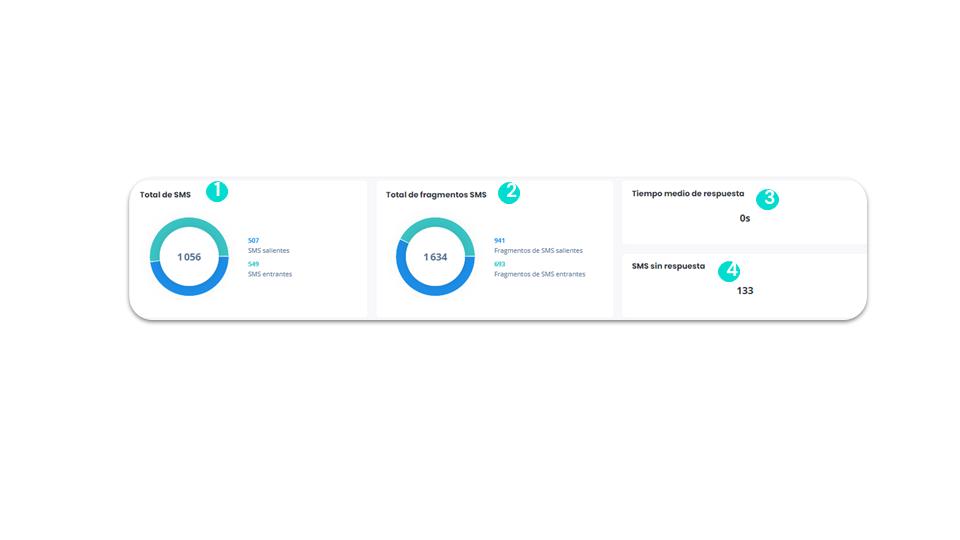
Comprender el Dashboard
Estadísticas de SMS - History
business advanced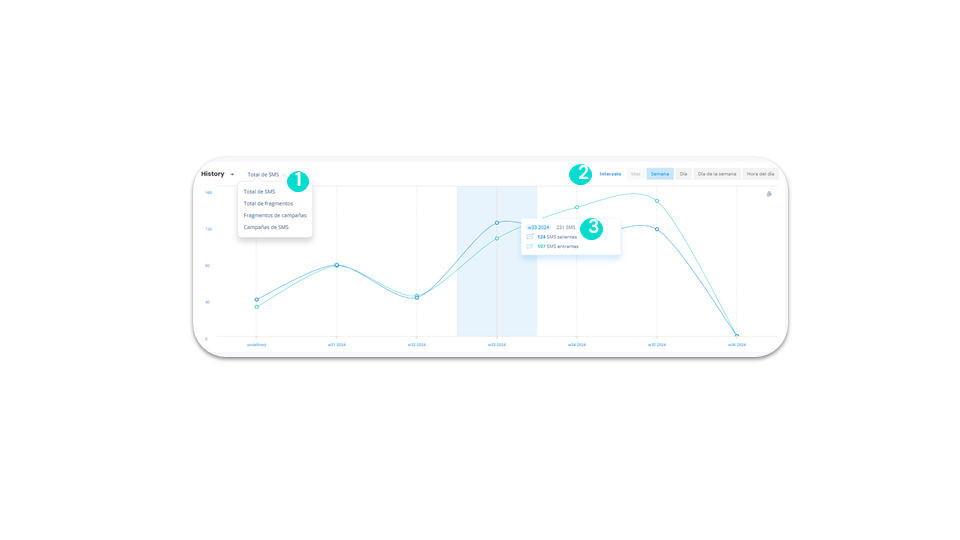
Comprender el Dashboard
Estadísticas de SMS - Heatmap
business advancedAl igual que con las llamadas, se puede consultar el mapa de calor para SMS, que permite :
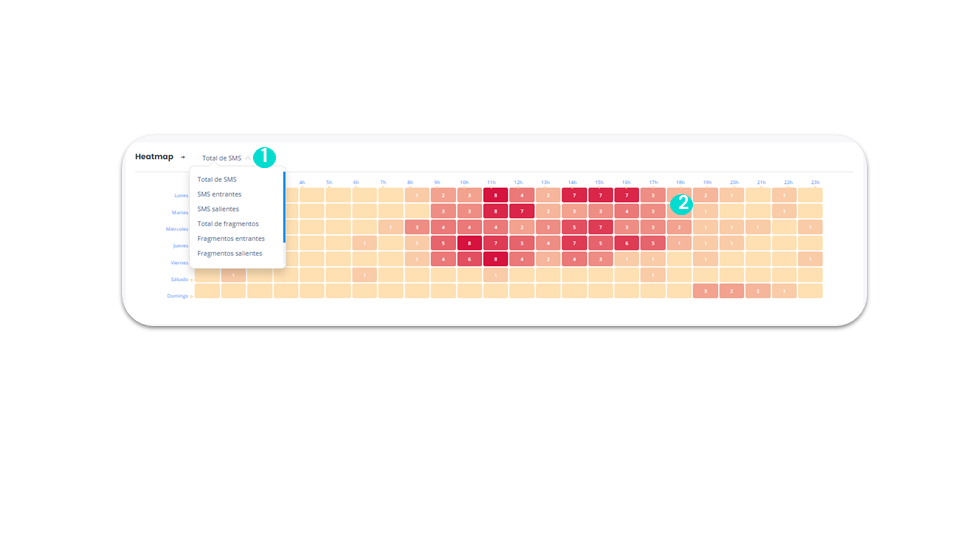
Comprender el Dashboard
Estadísticas de SMS - Leaderboard
business advancedEn la clasificación, puedes :
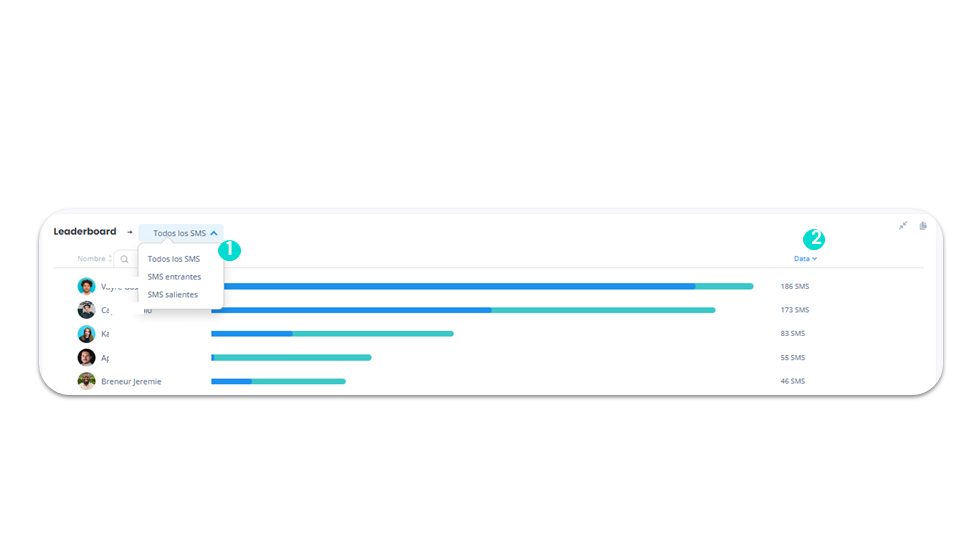
Comprender el Dashboard
Filtros de SMS
business advancedPara filtrar los datos de los SMS :
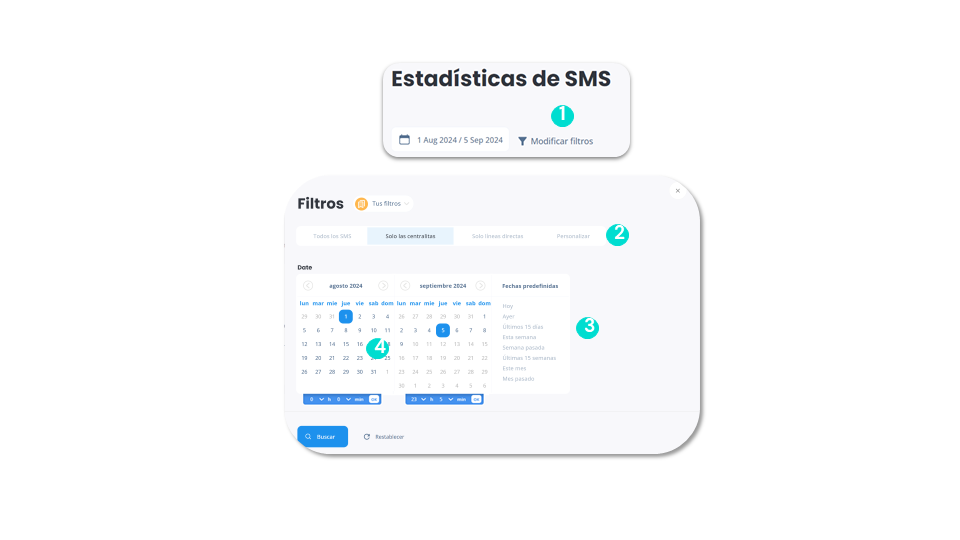
Comprender el Dashboard
Estadísticas de Meet - Datos
business advancedEstas son las estadísticas de videoconferencias que puedes ver:
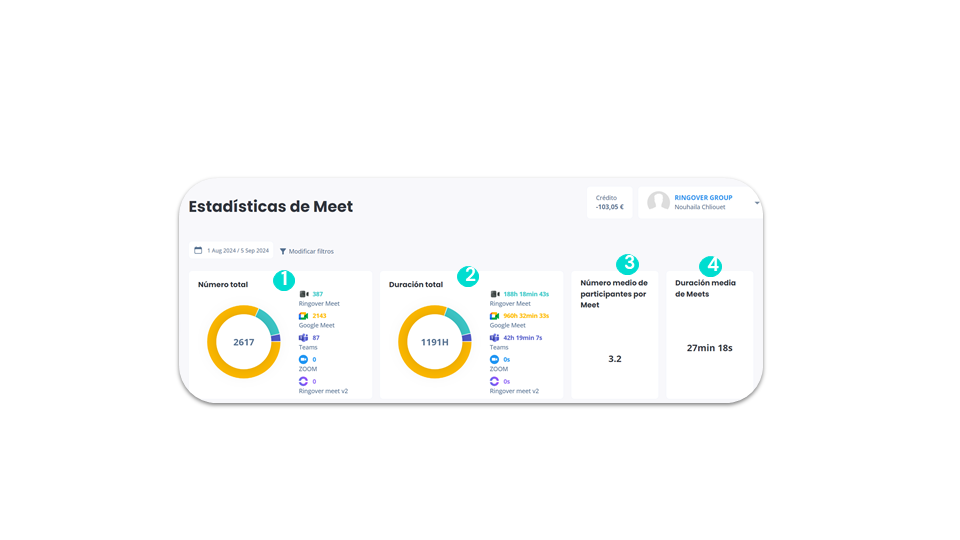
Comprender el Dashboard
Estadísticas de Meet - Leaderboard
business advancedLa tabla de clasificación de las estadísticas de Meet te permite :
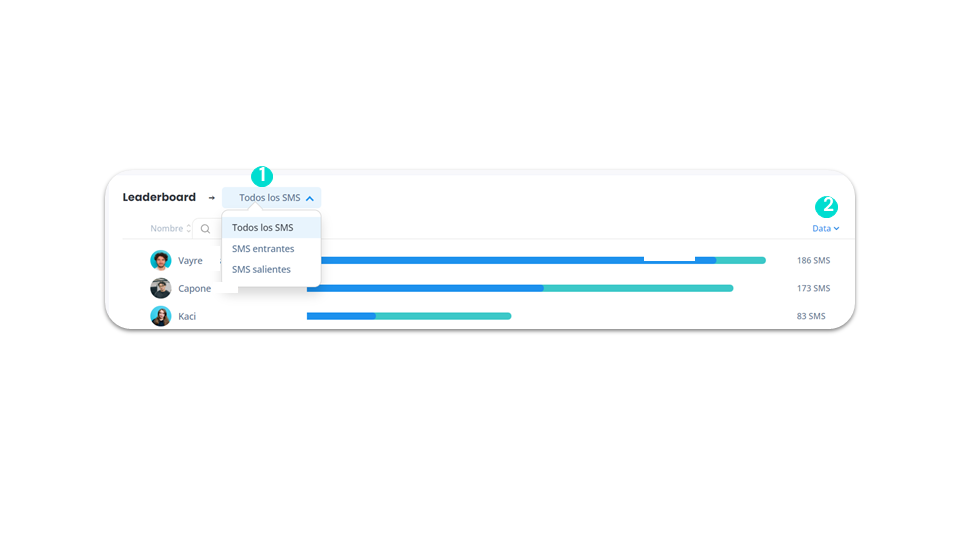
Comprender el Dashboard
Filtros de Meet
business advancedTiene la posibilidad de filtrar tus datos de videoconferencia según la herramienta utilizada (Ringover, Teams, Zoom y Google):
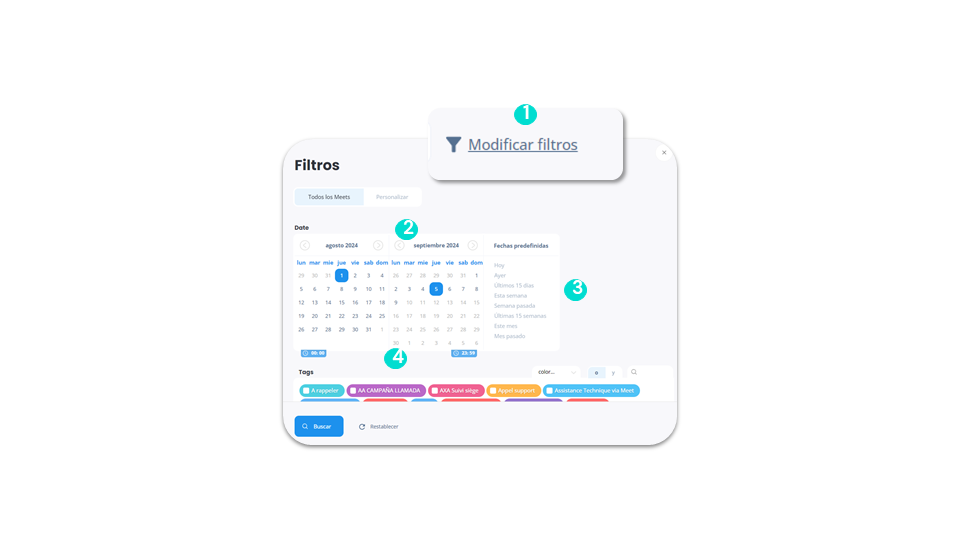
Comprender el Dashboard
Filtros de Meet - Opción «Personalizar»
business advancedPuedes filtrar los datos de las videoconferencias:
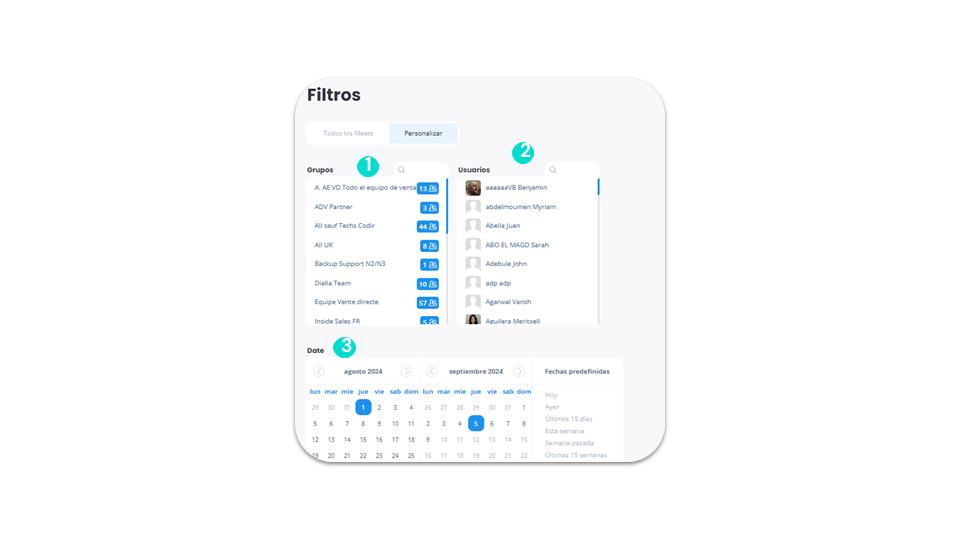
Comprender el Dashboard
Estadísticas - Omnicanal
add-on business advancedEn las estadísticas omnicanal, puedes ver :
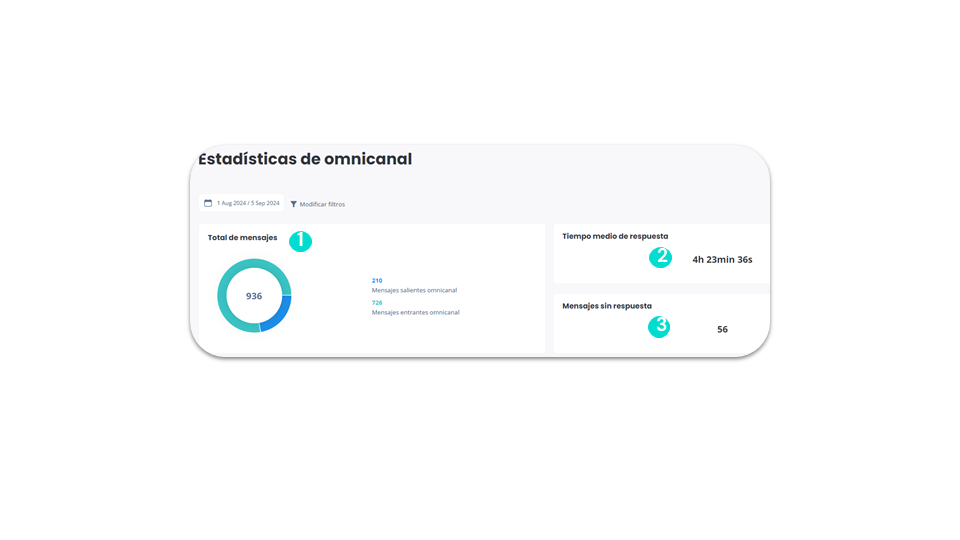
Comprender el Dashboard
Estadísticas omnicanal - History
add-on business advanced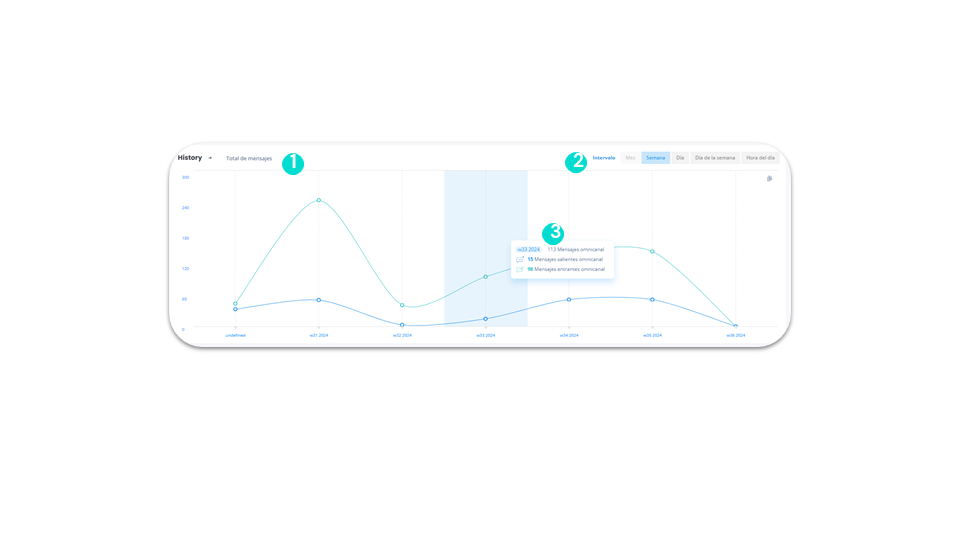
Comprender el Dashboard
Estadísticas omnicanal - Heatmap
add-on business advancedAl igual que con las llamadas, se puede consultar el mapa de calor para los mensajes omnicanal, que permite :
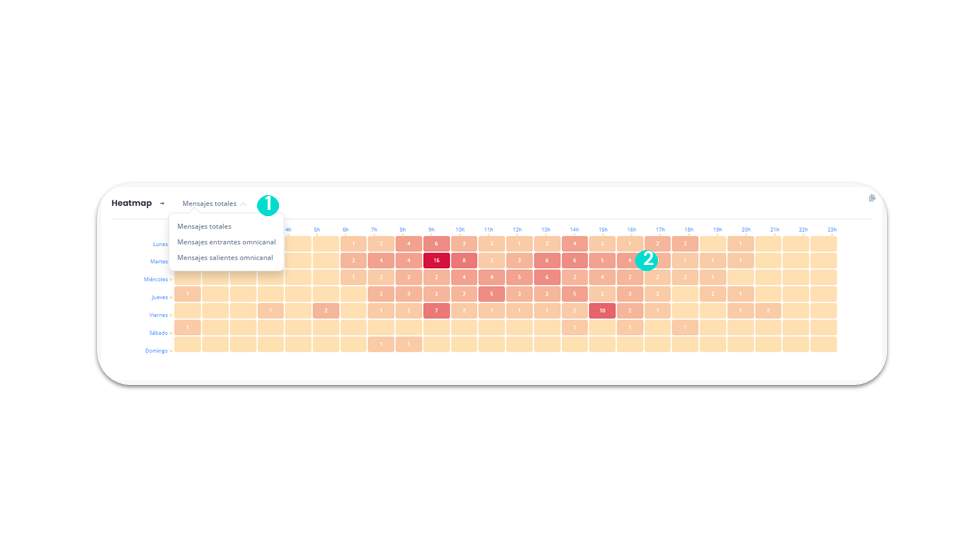
Comprender el Dashboard
Estadísticas omnicanal - Leaderboard
add-on business advancedLa tabla de clasificación de las estadísticas omnicanal te permite :
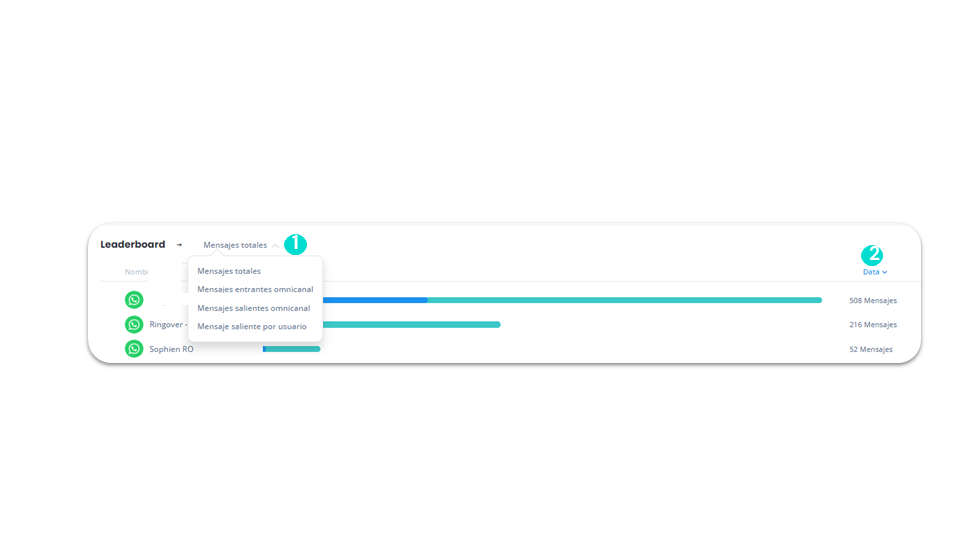
Comprender el Dashboard
Filtros omnicanal
add-on business advancedDespués de hacer clic en «Modificar filtros»:
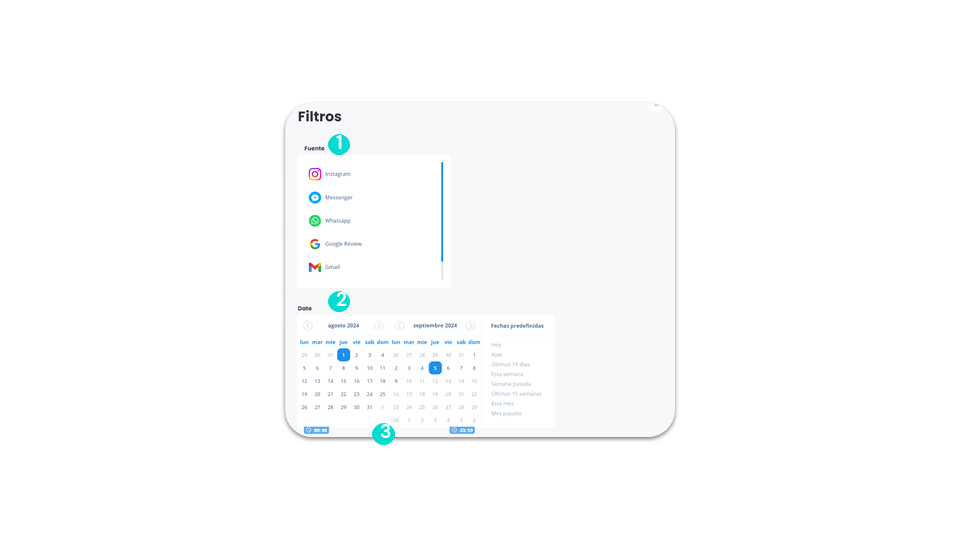
Comprender el Dashboard
Estadísticas de etiquetas
business advancedEstas son las estadísticas de las etiquetas que puedes ver :
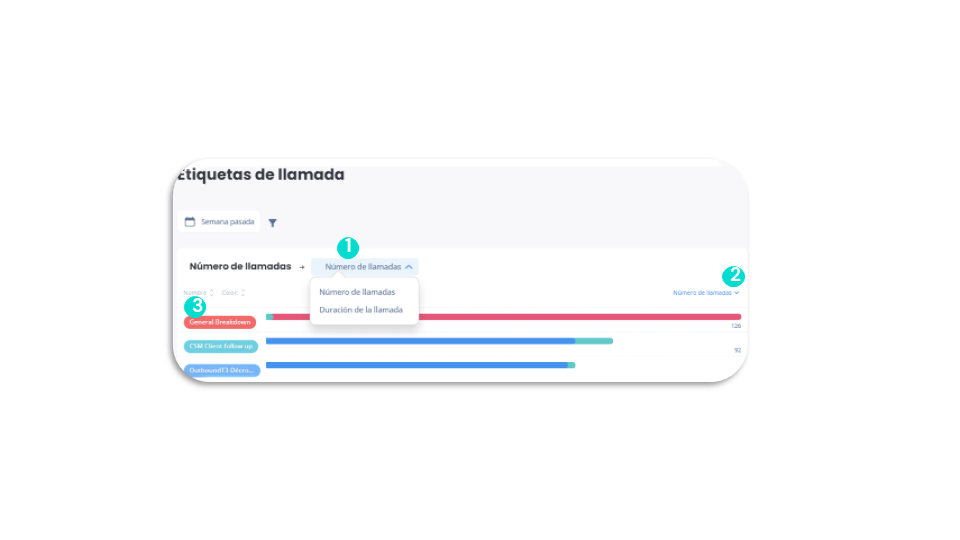
Comprender el Dashboard
Filtros de etiquetas
business advancedDespués de hacer clic en «Modificar filtros»:
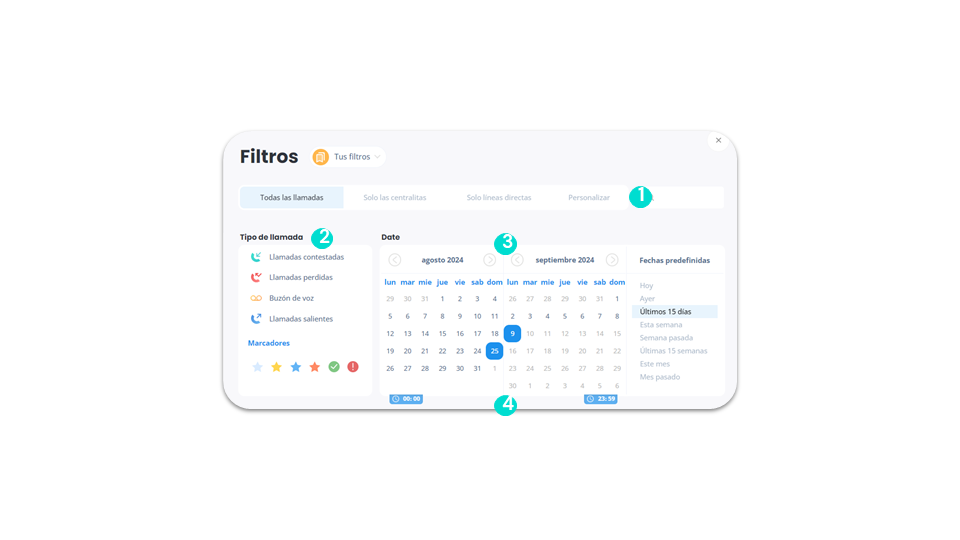
Comprender el Dashboard
Filtros de etiquetas - Filtros avanzados, tipo de duración y etiquetas
business advancedTambién puedes :
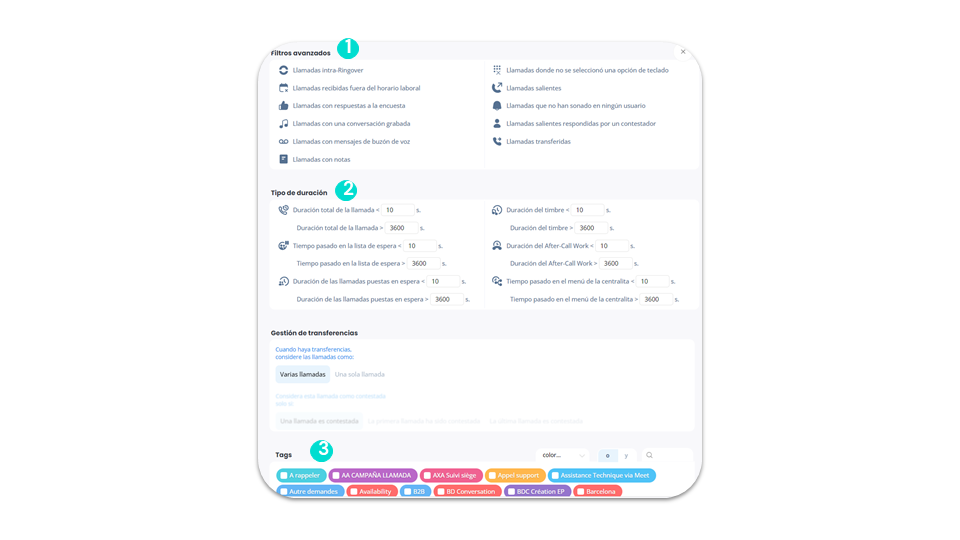
Comprender el Dashboard
Estadísticas de encuestas
business advancedEn las estadísticas de las encuestas se muestran estas informaciones :
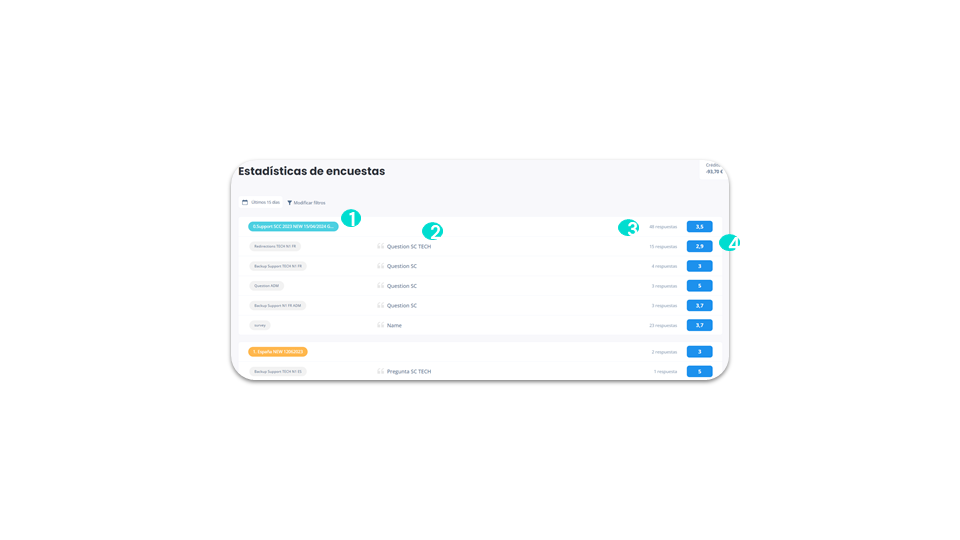
Comprender el Dashboard
Estadísticas de encuestas - History
business advancedEl historial permite :
En la clasificación, se muestran :

Comprender el Dashboard
Filtros de encuestas
business advancedLos filtros de las encuestas permiten :
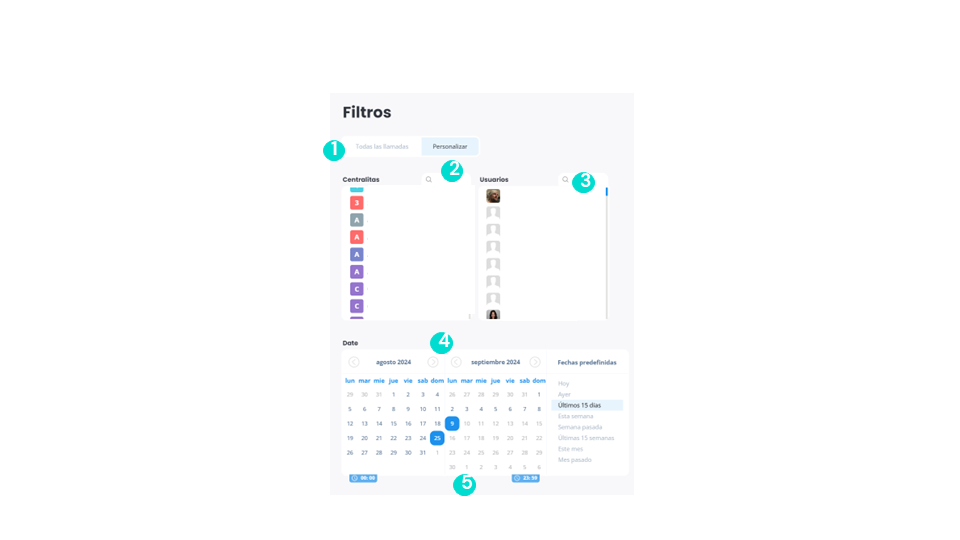
Comprender el Dashboard
Estadísticas de snooze
business advancedPuedes utilizar Snooze para evitar las interrupciones en tu cuenta de Ringover. Este modo permite silenciar el sonido y bloquear llamadas y mensajes para poder realizar otras tareas sin ser molestado.
Las estadísticas de Snooze te permiten :
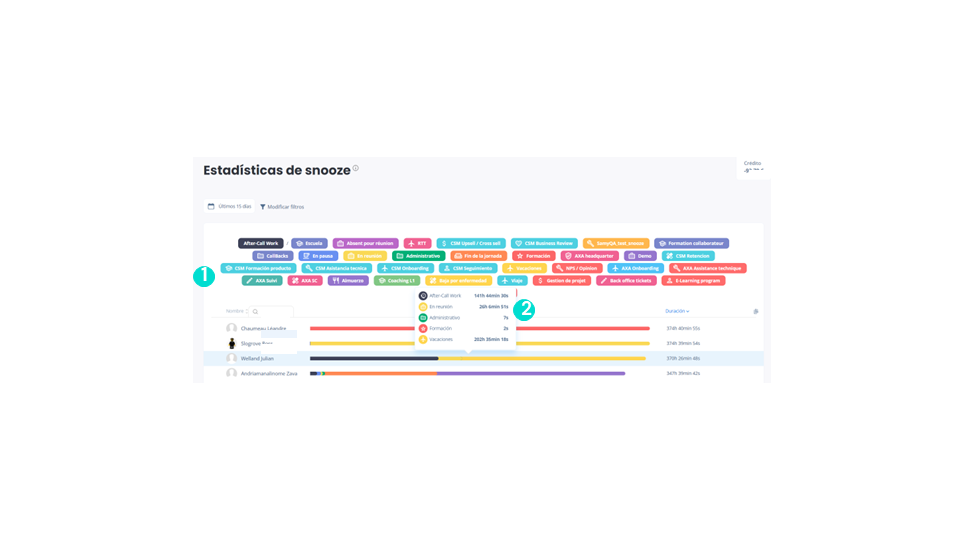
Comprender el Dashboard
Filtros de snooze
business advancedLos filtros de Snooze permiten :
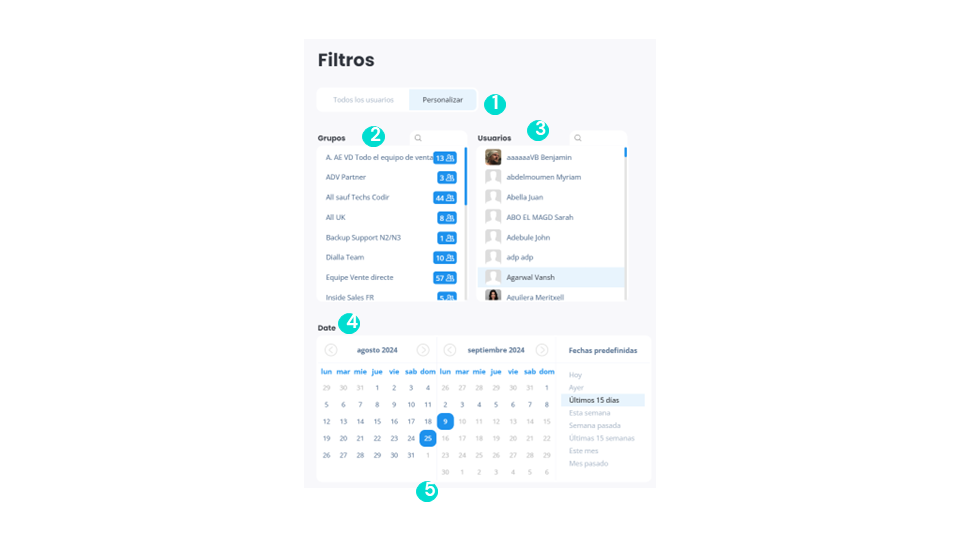
Comprender el Dashboard
Estadísticas de los llamantes
business advancedSe muestran :
- Los detalles de los clientes para incluir información sobre cada número de cliente que nos contacta.
- Número total de llamadas realizadas a agentes.
- ¿Cuántos de ellos fueron atendidos y cuántos no?
- Duración de la conversación con este contacto (total, mínima, máxima, media).
- Principales etiquetas utilizadas para este contacto.
- Principales agentes que respondieron a este contacto.
- Relación entre las llamadas recibidas y las transferidas para este contacto.
- Frecuencia entre recordatorios de este contacto (mín., máx., media).
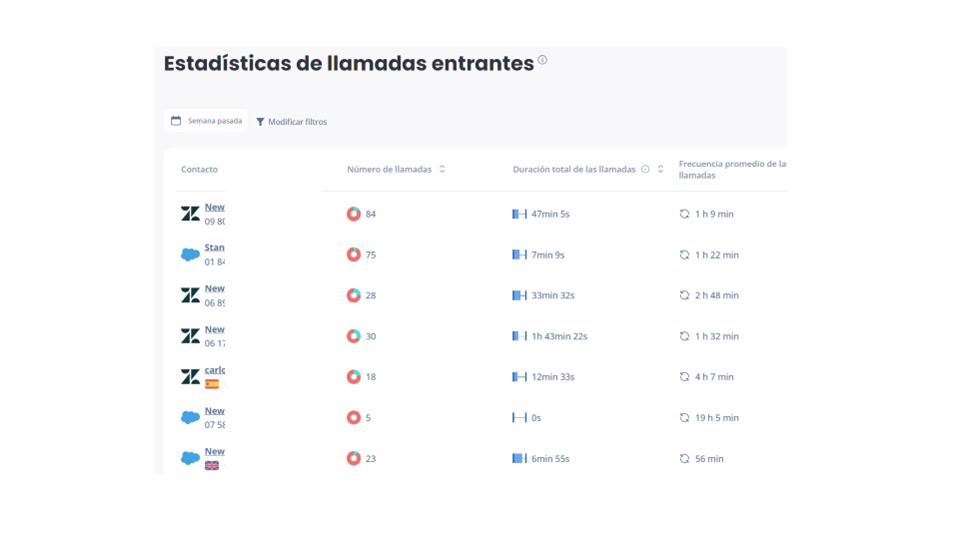
Comprender el Dashboard
Análisis geográfico
business advancedEl origen y el destino de las llamadas se visualiza claramente en un mapa.
El mapa muestra el flujo de llamadas, y la tabla muestra estadísticas detalladas en función del código de área del número. Se indican solo los 10 países con mayor número de llamadas.
En el mapa, la zona que recibe más llamadas aparece resaltada en rojo oscuro.
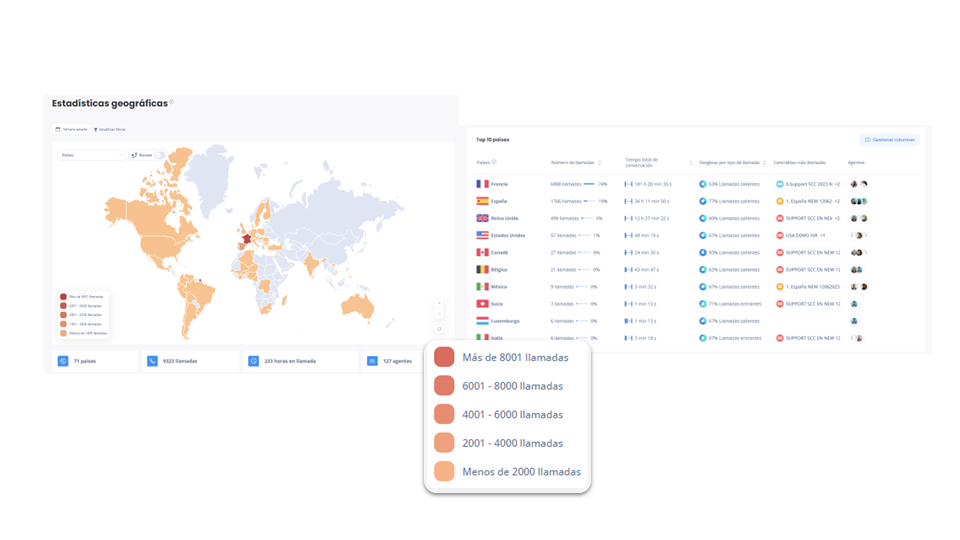
Enviar campañas de SMS
Configurar el acceso a la función «Campañas de SMS» (1)
business advancedSolo el administrador puede configurar el acceso de los usuarios a la función «Campañas de SMS».

Enviar campañas de SMS
Configurar el acceso a la función «Campañas de SMS» (2)
business advanced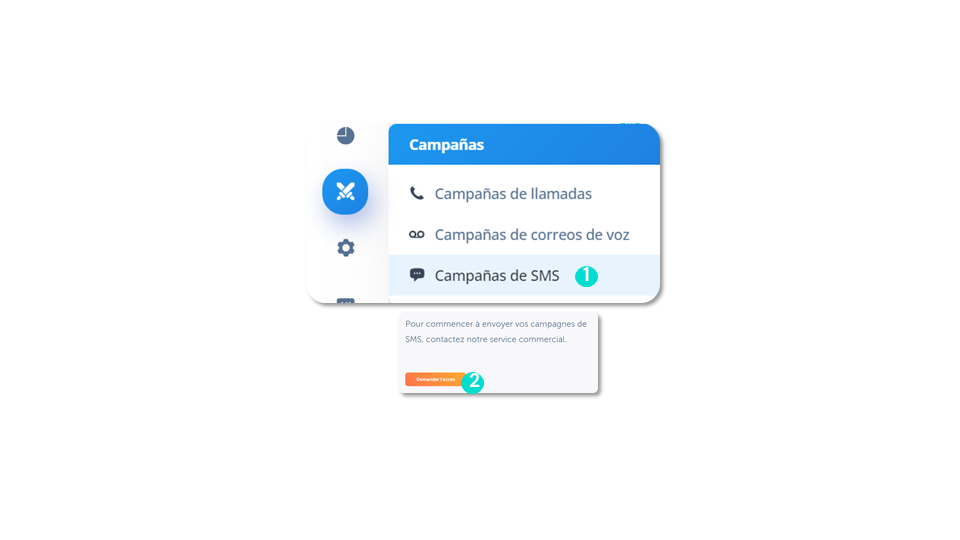
Enviar campañas de SMS
Enviar una campaña de SMS
business advancedUna vez confirmada tu solicitud, tendrás acceso a la función «Campañas de SMS».
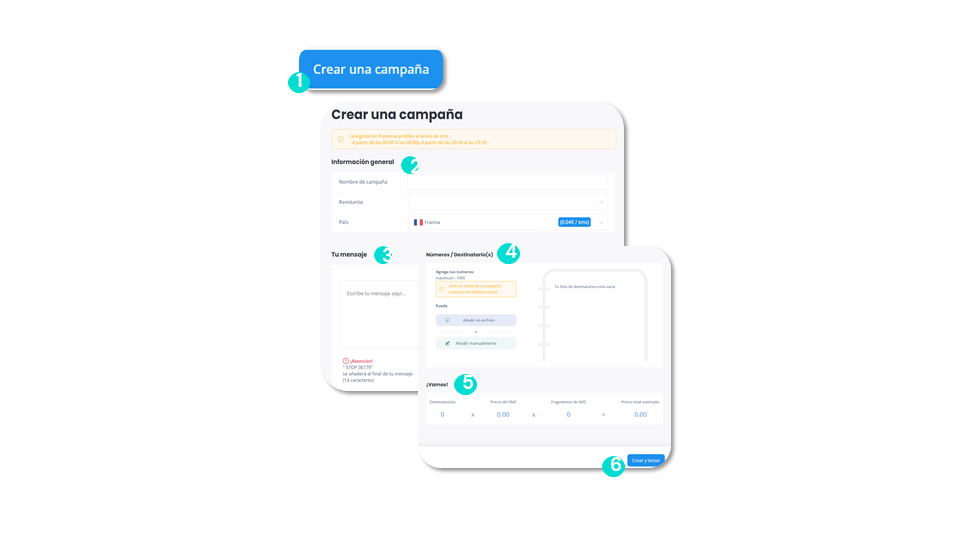
Lanzar campañas de llamadas
Configurar el acceso a la función
advancedPara empezar, activa el Power Dialer desde la configuración de tu cuenta de Ringover.
Solo el administrador puede configurar el acceso de los usuarios a la función «Campañas de llamadas».
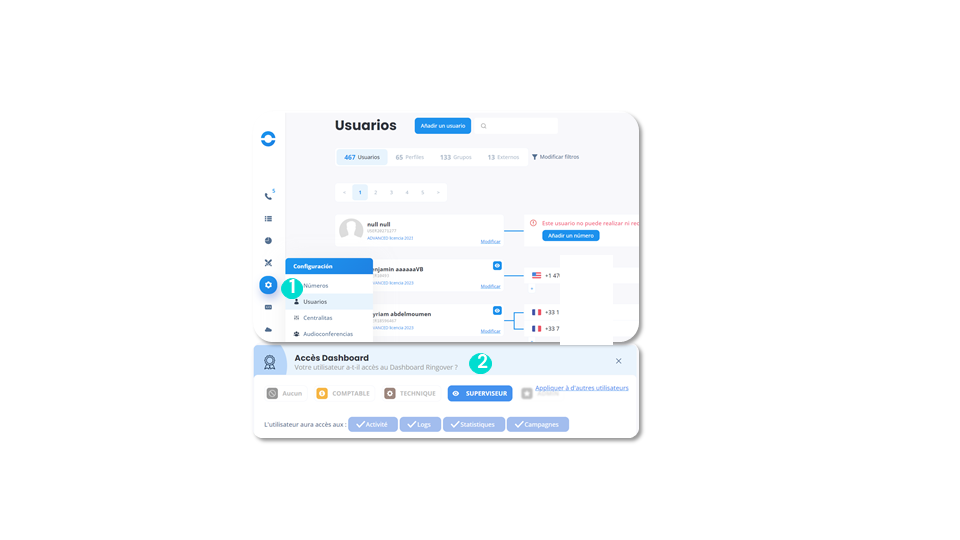
Lanzar campañas de llamadas
Crear una lista de llamadas (1)
advanced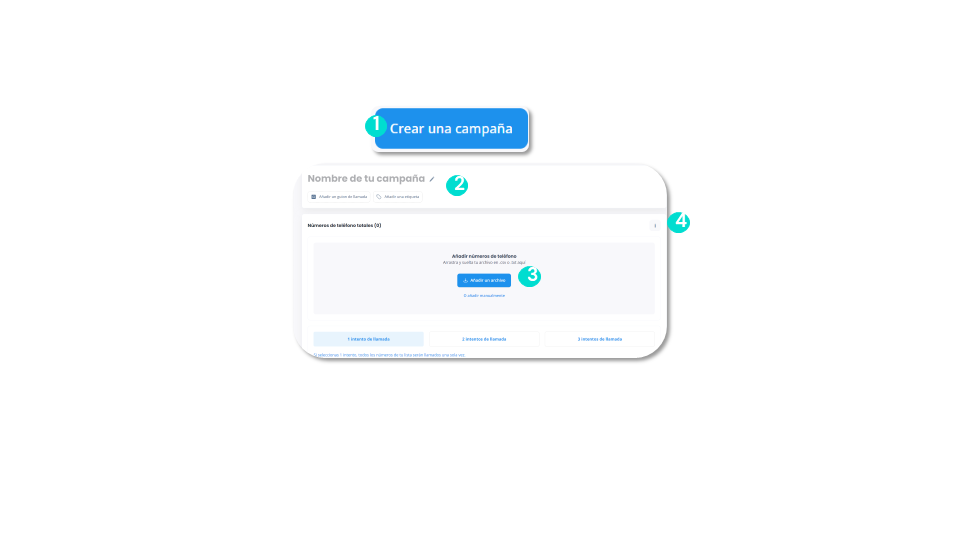
Lanzar campañas de llamadas
Crear una lista de llamadas (2)
advanced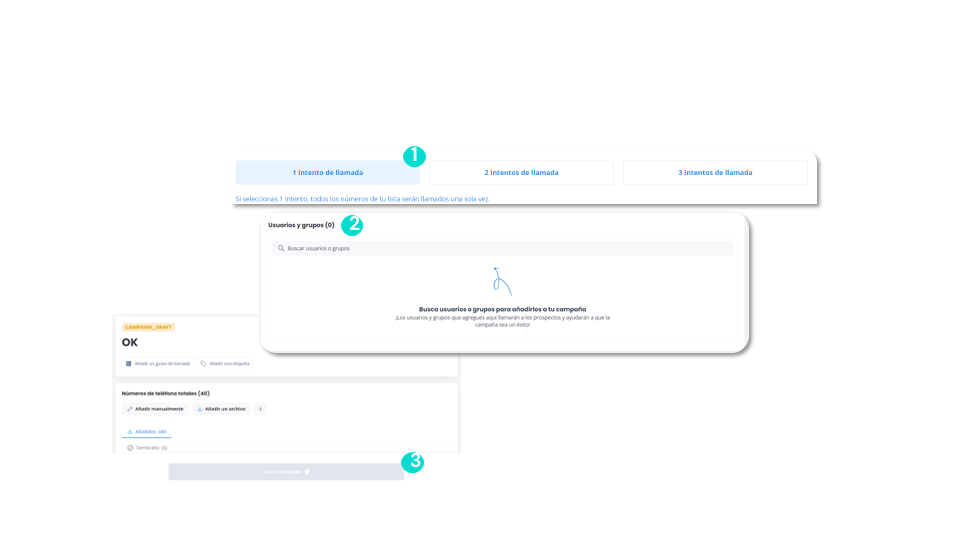
Lanzar campañas de llamadas
Añadir los números
advancedTambién puedes añadir manualmente los números a los que quieres llamar. Para ello, haz clic en «Añadir manualmente».
Mediante importación :
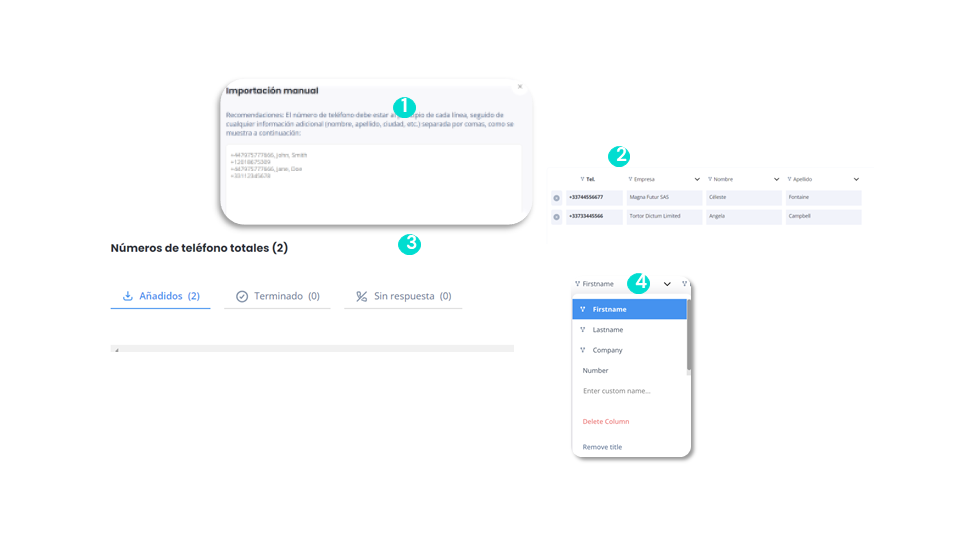
Lanzar campañas de llamadas
Lanzar campañas
advancedPara lanzar una campaña de llamadas :
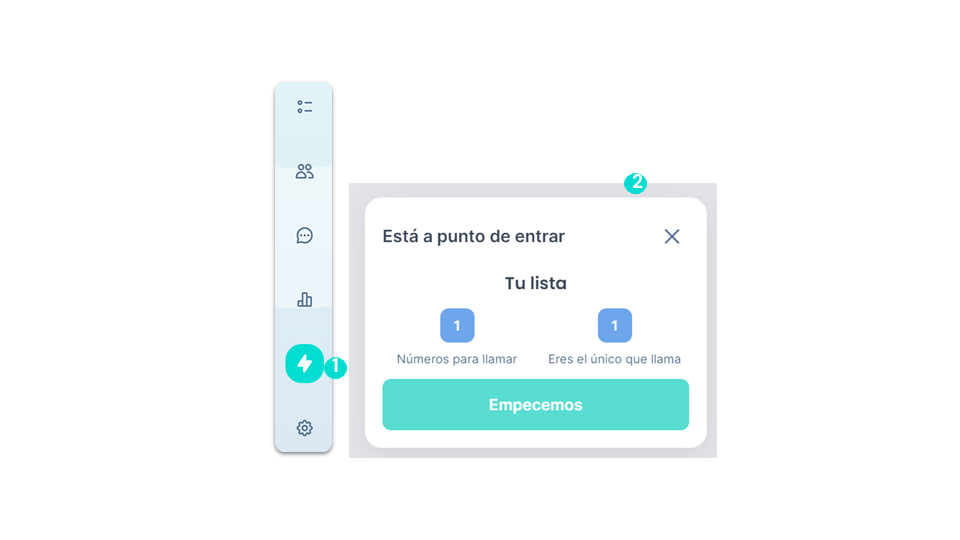
Enviar una campaña de mensajes de voz
Configurar el acceso a la función
advancedSolo el administrador puede configurar el acceso de los usuarios a la función «Campañas de mensajes de voz».
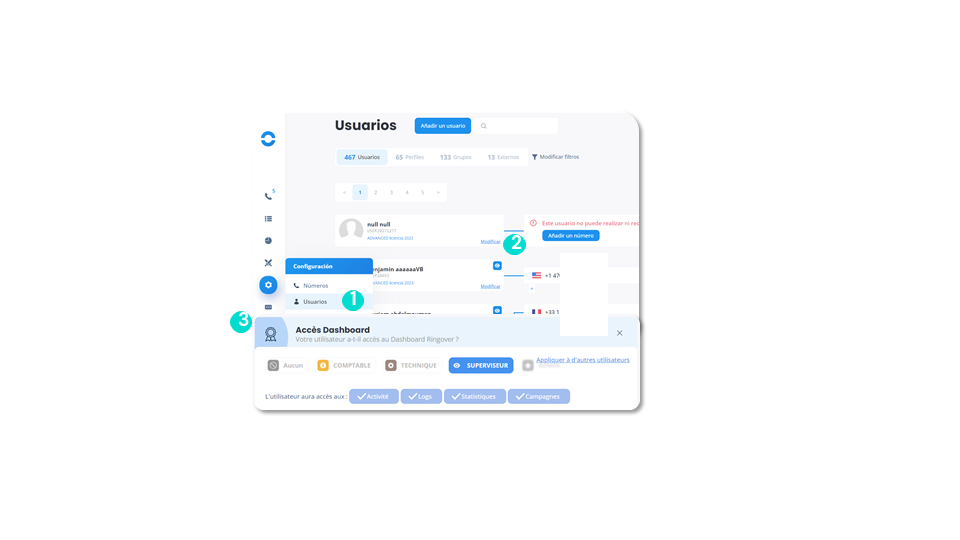
Enviar una campaña de mensajes de voz
Lanzar una campaña de mensajes de voz
advanced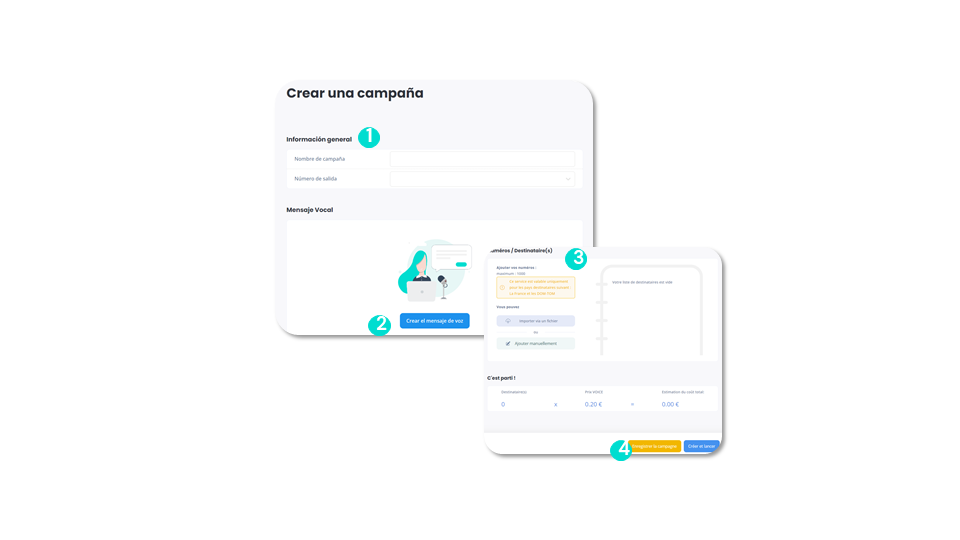
Para más información, visita nuestro centro de ayuda: Enviar una campaña de mensajes de voz